OPEL CORSA Handleiding Infotainment
|
|
|
- Daniël Verbeek
- 8 jaren geleden
- Aantal bezoeken:
Transcriptie
1 OPEL CORSA Handleiding Infotainment
2
3 Inhoud IntelliLink... 5 CD 3.0 BT / R FlexDock
4
5 IntelliLink Inleiding... 6 Radio Externe apparaten Spraakherkenning Telefoon Trefwoordenlijst... 58
6 6 Inleiding Inleiding Algemene aanwijzingen... 6 Antidiefstalfunctie... 7 Overzicht bedieningselementen... 8 Gebruik Basisbediening Geluidsinstellingen Volume-instellingen Systeeminstellingen Algemene aanwijzingen Het infotainmentsysteem biedt u eersteklas infotainment voor in uw auto. Met radiotunerfuncties kunt u maximaal 35 zenders op zeven favoriete pagina's registreren. Voor de verschillende frequentiebereiken is de radio voorzien van vijftien automatisch in te stellen voorkeurzenders. Bovendien kunnen er nog 35 voorkeurzenders handmatig worden ingesteld (frequentiebereikonafhankelijk). U kunt externe gegevensopslagapparaten als andere audiobronnen op het Infotainmentsysteem aansluiten, bijv. ipod, USB-apparaten of andere randapparatuur; via een kabel of via Bluetooth. Met de bedieningsorganen en menu's van het Infotainmentsysteem kunt u goedgekeurde smartphone-applicaties gebruiken, bijv. een navigatieapp. Ook is het Infotainmentsysteem uitgevoerd met een telefoonportal waarmee u uw mobiele telefoon comfortabel en veilig in de auto kunt gebruiken. Als optie kan het Infotainmentsysteem worden gebruikt met de bedieningselementen op het stuur of via het spraakherkenningssysteem 'Siri Eyes Free'. Door het goed doordachte design van de bedieningselementen, het aanraakscherm en de heldere displays kunt u het systeem gemakkelijk en intuïtief bedienen. Deze handleiding beschrijft alle voor de diverse Infotainmentsystemen beschikbare opties en functies. Bepaalde beschrijvingen, zoals die voor display- en menufuncties, gelden vanwege de modelvariant, landspecifieke uitvoeringen, speciale uitrusting en toebehoren wellicht niet voor uw auto.
7 Inleiding 7 Belangrijke informatie over de bediening en de verkeersveiligheid 9 Waarschuwing Het Infotainmentsysteem moet worden gebruikt zodat er te allen tijde veilig met de auto kan worden gereden. Zet bij twijfel de auto aan de kant en bedien het Infotainmentsysteem terwijl u stilstaat. Antidiefstalfunctie Het Infotainmentsysteem is voorzien van een elektronisch beveiligingssysteem dat het systeem tegen diefstal beveiligt. De beveiliging houdt in dat het Infotainmentsysteem alleen in uw auto werkt en daarom voor een eventuele dief waardeloos is. Radio-ontvangst Tijdens de radio-ontvangst kan gesis, geruis, signaalvervorming of signaaluitval optreden door: wijzigingen in de afstand tot de zender, ontvangst van meerdere signalen tegelijk door reflecties, obstakels.
8 8 Inleiding Overzicht bedieningselementen Bedieningspaneel
9 Inleiding 9 1 Display / aanraakscherm Beginmenu Knoppen op het scherm voor toegang tot: Audio : audiofuncties P Galerij : afbeeldings- en filmfuncties h Telefoon : mobieletelefoonfuncties K Apps : smartphone-applicaties L Instellingen : systeeminstellingen 3 Functie-indicators Indien symbool gemarkeerd: TP - verkeersberichten via radio actief M : extern apparaat aangesloten op USB-poort...31 G : randapparaat aangesloten op AUXingang N : Bluetooth-apparaat aangesloten g : smartphone-applicatie actief p : geluid onderdrukt Tijd en datum, buitentemperatuur Tijd en datum instellen, zie Gebruikershandleiding. 5 ;-toets Indrukken: hoofdmenu openen (zie pun 2) 6 m-toets Indrukken: infotainmentsysteem in-/uitschakelen 7 Knoppen VOL : volume verlagen : volume verhogen Audiobedieningsknoppen aan stuurwiel 1 7w Kort drukken: telefoongesprek aannemen..46 of nummer bellen in oproeplijst of actieve spraakherkenning Lang indrukken: gesprekslijst openen of handsfreemodus in-/ uitschakelen... 51
10 10 Inleiding 2 SRC (bron)...10 Drukken: selecteren audiobron Bij actieve radio: omhoog/ omlaag zetten om volgende/vorige voorkeurszender te selecteren Bij een actief extern apparaat: omhoog/omlaag draaien om volgend(e)/ vorig(e) track/hoofdstuk/ afbeelding te selecteren Met actief telefoonportaal en open bellijst (zie punt 1): draai omhoog/ omlaag voor het selecteren van volgende/ vorige vermelding in bellijst Bij actieve telefoonportal en gesprekken in de wacht: omhoog/omlaag draaien om tussen gesprekken te schakelen Volume verhogen 4 Volume verlagen 5 xn Indrukken: gesprek beëindigen/weigeren of oproeplijst sluiten of spraakherkenning uitschakelen of mutefunctie activeren/ deactiveren Gebruik Bedieningselementen Het Infotainmentsysteem wordt bediend met behulp van functietoetsen, een aanraakscherm en op het display weergegeven menu's. Invoer kan naar keuze plaatsvinden via: de centrale bedieningseenheid op het instrumentenpaneel 3 8, audioknoppen op het stuurwiel 3 8, het spraakherkenningssysteem Het Infotainmentsysteem in- of uitschakelen Druk op X. Na het inschakelen wordt de laatst geselecteerde Infotainmentbron actief. Automatisch uitschakelen Wanneer u het Infotainmentsysteem, terwijl het contact wordt uitgeschakeld, met behulp van X hebt ingeschakeld, dan wordt het 10 minuten na de laatste invoer automatisch weer uitgeschakeld.
11 Inleiding 11 Volume instellen Druk op of. De actuele instelling verschijnt op het display. Naar keuze, op het aanraakscherm: beweeg de volumeschuif met uw vinger naar links of rechts. Bij het inschakelen van het Infotainmentsysteem wordt automatisch het laatst geselecteerde volume ingesteld mits dit het maximale inschakelvolume niet overschrijdt. Voor een gedetailleerde beschrijving Voor snelheid gecompenseerd volume Na inschakeling van het volume met snelheidscompensatie 3 17 wordt het volume automatisch zodanig aangepast dat u geen geluid van het wegdek of van de rijwind hoort. Volume van verkeersberichten (TA) Het volume van verkeersberichten kan apart worden ingesteld Mute Druk op of en tik vervolgens in het weergegeven volumemenu op het scherm op de knop p. Mutefunctie annuleren: druk op of. Het laatst geselecteerde volume wordt weer ingesteld. Volumebeperking bij hoge temperaturen Bij erg hoge temperaturen binnen de auto beperkt het Infotainmentsysteem het maximaal instelbare volume. Indien nodig wordt het maximale volume automatisch verlaagd. Bedieningsstanden Druk op de ;-toets om het beginmenu weer te geven. Voor een gedetailleerde beschrijving van de werking van het menu via het aanraakscherm Audio Selecteer de knop Audio op het scherm om het hoofdmenu van de laatst geselecteerde audiomodus te openen. Selecteer Bron op de bovenste regel van het menu om een vervolgkeuzelijst te openen. Andere audiomodus inschakelen: tik op een van de opties in de lijst.
12 12 Inleiding Voor een gedetailleerde beschrijving van: Radiotunerfuncties 3 21 Externe apparaten (USB, AUX, Bluetooth) Galerij Selecteer de knop Galerij op het scherm om het hoofdmenu van de laatst geselecteerde afbeeldings- of filmmodus te openen. Tik op Bron op de bovenste regel van het menu om een vervolgkeuzelijst te openen. Andere afbeeldings- of filmmodus inschakelen: tik op een van de opties in de lijst. Voor een gedetailleerde beschrijving van: Afbeeldingsfuncties 3 37 Filmfuncties Telefoon Selecteer de knop Telefoon op het scherm om een Bluetooth-verbinding tussen het Infotainmentsysteem en een mobiele telefoon tot stand te brengen. Bij het tot stand brengen van een verbinding verschijnt het hoofdmenu van de telefoonmodus. Voor een gedetailleerde beschrijving van de werking van de mobiele telefoon via het Infotainmentsysteem Als er geen verbinding tot stand kan worden gebracht, verschijnt er een bericht met die strekking. Voor een gedetailleerde beschrijving van het opzetten en het tot stand brengen van een Bluetooth-verbinding tussen het Infotainmentsysteem en een mobiele telefoon 3 46.
13 Inleiding 13 Apps Selecteer de knop Apps op het scherm voor het openen van een menu voor het selecteren en starten van door het Infotainmentsysteem goedgekeurde smartphone-applicaties. Voor een gedetailleerde beschrijving 3 31 en Instellingen Selecteer de knop Instellingen op het scherm om een menu voor diverse systeemspecifieke instellingen te openen. Tijd- en datuminstellingen en Voertuiginstellingen worden in de Gebruikershandleiding beschreven. Alle andere instellingen worden op onderwerp in de betreffende hoofdstukken van deze handleiding beschreven. Basisbediening Bedieningsorganen voor de menu's Aanraakscherm Het display van het Infotainmentsysteem heeft een aanraakgevoelig oppervlak voor rechtstreekse interactie met de getoonde menubedieningsorganen. U kunt bijvoorbeeld een knop op het scherm activeren door met uw vinger erop te tikken of een schuifelement op het scherm met uw vinger verschuiven. Voorzichtig Gebruik geen puntige of harde voorwerpen zoals balpennen, potloden of iets soortgelijks voor het aanraakscherm. ;-toets Druk op de ;-toets om naar het beginmenu te gaan.
14 14 Inleiding Druk bij het navigeren door de menu's in het betreffende submenu op de knop q op het scherm om naar het naasthogere menu terug te gaan. Menubediening (voorbeelden) Knop op het scherm of menuoptie selecteren Meldingen Vóór het uitvoeren van een systeemfunctie wordt u soms met een bericht hierom gevraagd. Bevestig indien vereist het bericht of selecteer één van de opties. Via het aanraakscherm komt u bij verdere menu's en functies. Knop q op het scherm Tik op een knop op het scherm of menuoptie. De betreffende systeemfunctie wordt geactiveerd, er verschijnt een melding of een submenu met verdere opties. Het selecteren en activeren van een knop in een melding op het scherm werkt precies zoals beschreven voor knoppen in een menu op het scherm.
15 Inleiding 15 Door een lange lijst met menuopties bladeren Een instelling aanpassen De verschillende typen instellingen in de diverse instellingenmenu's worden onderstaand getoond en beschreven. Voorbeeld: Display-instellingen Voorbeeld: Radio-instellingen Als er meer menuopties beschikbaar zijn dan het scherm kan bevatten, verschijnt er een schuifbalk. Om door de lijst met menuopties te bladeren: Tik op of boven of onder de schuifbalk of verplaats de schuif van de schuifbalk met uw vinger omhoog of omlaag. Tik op - of + of verplaats de schuifknop naast een instelling om deze aan te passen. Bevestig uw keuze door OK te selecteren. In de volgende hoofdstukken worden de stappen voor het instellen via het aanraakscherm beschreven als "...zet...op...". Tik op < of > naast een instelling om een van de beschikbare opties te kiezen of om een specifieke waarde in te stellen. In de volgende hoofdstukken worden de handelingen voor het overschakelen naar een andere optie via het aanraakscherm beschreven als "...zet...op...'naam van optie'/'waarde'...".
16 16 Inleiding Voorbeeld: optie RDS Tik op Aan of Uit naast een instelling om deze optie te activeren of te deactiveren. In de volgende hoofdstukken worden de handelingen voor het overschakelen van een instelling Aan of Uit via het aanraakscherm beschreven als "...zet...op...aan" of "...zet...op...uit". Voorbeeld: DAB-categorielijst Tik op een lijstoptie om de optie te selecteren of te deselecteren. Als er een lijstoptie wordt geselecteerd, verschijnt er een kruisje in het vakje naast de optie. In de volgende hoofdstukken worden de handelingen voor het kiezen van een optie via het aanraakscherm beschreven als "...kies...'naam van optie'...". Geluidsinstellingen In het geluidsinstellingenmenu kunt u voor elk radiofrequentiebereik en voor elke externe audiobron afzonderlijk de geluidskarakteristieken instellen. Het menu is toegankelijk vanuit elk specifiek hoofdmenu audio. Open het geluidsinstellingenmenu met MENU op de onderste regel van het betreffende hoofdmenu. Blader zo nodig door de lijst met menuopties en selecteer Geluidsinstellingen. Het betreffende menu verschijnt. EQ-modus (EQ: equalizer)
17 Inleiding 17 Gebruik deze instellingen voor een optimaal geluid voor het muziekgenre, bijv. Rock of Klassiek. Selecteer de gewenste klankstijl. Als u Handboek kiest, kunt u de volgende instellingen handmatig aanpassen. Bas Met deze instelling kunt u de lage frequenties van de audiobronnen versterken of dempen. Zet Bas op een waarde tussen -12 en 12. Midden Met deze instelling kunt u de middenfrequenties van de audiobron versterken of dempen. Zet Midden op een waarde tussen -12 en 12. Hoog Met deze instelling kunt u de hoge frequenties van de audiobronnen versterken of dempen. Zet Hoog op een waarde tussen -12 en 12. Balance en fader instellen Gebruik de illustratie rechts van het menu om balance en fader in te stellen. Tik voor het definiëren van het punt in het interieur waar het geluidsniveau het hoogst is op het bijbehorende punt in de illustratie. Ook kunt u de rode marker met uw vinger naar het gewenste punt verschuiven. De instellingen voor balance en fader gelden voor alle audiobronnen. Deze kunnen niet apart voor elke audiobron worden ingesteld. Terugzetten op fabriekswaarden Selecteer Resetten. Huidige instellingen opslaan Selecteer OK. Volume-instellingen Maximaal opstartvolume aanpassen Druk op de toets ; en selecteer vervolgens de knop Instellingen op het scherm. Blader door de lijst tot Maximale startvolume. Zet Maximale startvolume op een waarde tussen 13 en 37.
18 18 Inleiding Snelheidsgecompenseerd volume aanpassen Druk op de toets ; en selecteer vervolgens de knop Instellingen op het scherm. Selecteer Radio-instellingen om het betreffende menu weer te geven. Volume van verkeersberichten aanpassen Het volume van verkeersberichten kan onafhankelijk van het "normale" volumeniveau apart vooraf worden ingesteld. Druk op de toets ; en selecteer vervolgens de knop Instellingen op het scherm. Selecteer Radio-instellingen en dan RDS-optie om het betreffende menu weer te geven. Beltoonvolume aanpassen Druk op de toets ; en selecteer vervolgens de knop Instellingen op het scherm. Selecteer Verbindingsinstelllingen om het betreffende menu weer te geven. Zet voor het bijstellen van de volumeaanpassing Automatisch volume op Uit, Laag, Midden of Hoog. Uit: geen harder volume bij een toenemende snelheid. Hoog: maximaal hard volume bij een toenemende snelheid. Zet TP-volume op een waarde tussen 0 en 63. Zet Beltoonvolume op een waarde tussen 0 en 63.
19 Inleiding 19 Functie volume aanraakpiep activeren of deactiveren Als de functie van het volume voor de aanraakpiep wordt geactiveerd, gaat elke tik op een knop of het scherm of menuoptie vergezeld van een piepgeluid. Druk op de toets ; en selecteer vervolgens de knop Instellingen op het scherm. Blader door de lijst tot Volume pieptoon bij bediening. Systeeminstellingen De taal aanpassen Druk op de toets ; en selecteer vervolgens de knop Instellingen op het scherm. Selecteer Talen (language) om het betreffende menu weer te geven. Tekstbladerfunctie activeren of deactiveren Als er lange tekst op het scherm verschijnt, kan de tekst voortdurend worden doorgebladerd of kan deze eenmaal worden doorgebladerd en in verkorte vorm worden weergegeven. Druk op de toets ; en selecteer vervolgens de knop Instellingen op het scherm. Blader door de lijst tot Tekstscroll. Taal voor de menuteksten aanpassen: tik op de gewenste taal. Zet de functie op Aan of Uit. Als u voortdurend door de tekst wilt bladeren, zet de functie dan op Aan. Als u in blokken door de tekst wilt bladeren, zet deze dan op Uit.
20 20 Inleiding Terugzetten op fabriekswaarden Alle instellingen, bijv. het volume en de geluidsinstellingen, de favorietenlijsten en de lijst met Bluetooth-apparaten, kunnen op de fabriekswaarden worden teruggezet. Druk op de toets ; en selecteer vervolgens de knop Instellingen op het scherm. Selecteer Radio-instellingen om het betreffende menu weer te geven. Systeemversie weergeven Druk op de knop ; en selecteer Instellingen. Blader door de lijst en selecteer Systeemversie. Alle instellingen terugzetten: tik op Fabrieksinstellingen radio en bevestig de daarop volgende berichten.
21 Radio 21 Radio Gebruik Zender zoeken Autostore-lijsten Favorietenlijst Frequentiebereikmenu's Radio Data System (RDS)...25 Digital Audio Broadcasting Gebruik Radio activeren Druk op de toets ; en selecteer vervolgens de knop Audio op het scherm. Het laatst geselecteerde hoofdmenu audio verschijnt. Selecteer Bron op een vervolgkeuzelijst te openen. Informatie over de momenteel beluisterde radiozender weergeven: tik op het display. Zender zoeken Automatisch zender zoeken Selecteer een radiofrequentiebereik, bijv. AM of FM. De laatst ten gehore gebrachte zender van het geselecteerde frequentiebereik wordt ontvangen. Tik kort op t of v om de vorige of volgende zender in het zendergeheugen weer te geven. Handmatig zender zoeken Tik op t of v en houd deze vast. Loslaten wanneer de gewenste frequentie bijna bereikt is.
22 22 Radio De volgende ontvangbare zender wordt opgezocht en automatisch afgespeeld. Handmatig zender zoeken: Als de radio geen station vindt, schakelt hij automatisch naar een gevoeliger zoekniveau. Als er dan nog geen station wordt gevonden, zal de laatst actieve frequentie weer worden gekozen. Frequentiebereik FM: Als de RDSfunctie is ingeschakeld, wordt er alleen naar RDS-zenders 3 25 gezocht en als verkeersinformatie TP is ingeschakeld, wordt er alleen naar zenders met verkeersinformatie 3 25 gezocht. Afstemmen op zender Op _ of 6 tikken en vasthouden of herhaaldelijk erop tikken om de frequentie van de gewenste radiozender aan te passen. Als Radioafstemmingsbalk in het menu Radio-instellingen (zie onderstaande opmerking) op Aan wordt gezet, verschijnt er bij het tikken op _ of 6 een afstembalk. U kunt nu handmatig op radiozenders afstemmen of ernaar zoeken. Naar het menu Radio-instellingen gaan: druk op de knop ;, selecteer op het scherm de knop Instellingen en selecteer menuoptie Radioinstellingen. Autostore-lijsten De ontvangen zenders in een bepaald frequentiebereik kunnen met de autostorefunctie automatisch worden opgezocht en opgeslagen. Elk frequentiebereik heeft 3 Autostore-lijsten (AS 1/3, AS 2/3 en AS 3/3), waarin elk 5 zenders kunnen worden opgeslagen. Als het tabblad FAV momenteel op de voorgrond verschijnt: tik op het tabblad AS om de Autostore-lijsten weer te geven.
23 Radio 23 Het huidige station wordt gemarkeerd. Zenders opslaan Tik zo nodig op het tabblad AS om de Autostore-lijsten weer te geven. Tabblad enkele seconden AS indrukken en vasthouden. Er verschijnt een bericht en de zenders met de beste ontvangst in het actieve frequentiebereik worden in de Autostore-lijsten opgeslagen. Als er in de AS-zenderlijsten geen zenders zijn opgeslagen, worden de lijsten bij de eerste keer selecteren van het tabblad AS automatisch bijgewerkt. Zenders oproepen Tik zo nodig op het tabblad AS om de Autostore-lijsten weer te geven. Tik zo nodig op < of > om een andere Autostore-lijst te selecteren. Selecteer op het scherm de voorkeuzeknop waaronder de gewenste radiozender opgeslagen is. Favorietenlijst Zenders van alle frequentiebereiken kunnen handmatig in de favorietenlijsten worden opgeslagen. Er zijn zeven favorietenlijsten beschikbaar, waarin elk 5 zenders kunnen worden opgeslagen. Als het tabblad AS momenteel op de voorgrond verschijnt: tik op het tabblad FAV om de Favorietenlijsten weer te geven. Het huidige station wordt gemarkeerd. Een zender opslaan Tik zo nodig op het tabblad FAV om de favorietenlijsten weer te geven. Tik zo nodig op < of > om een andere favorietenlijst te selecteren. Momenteel actieve radiozender onder een voorkeuzeknop op het scherm opslaan: op gewenste knop op het scherm tikken en deze gedurende enkele seconden vasthouden. De bijbehorende frequentie of zendernaam verschijnt op de knop op het scherm. Zenders oproepen Tik zo nodig op het tabblad FAV om de favorietenlijsten weer te geven. Tik zo nodig op < of > om een andere favorietenlijst te selecteren. Selecteer op het scherm de voorkeuzeknop waaronder de gewenste radiozender opgeslagen is.
24 24 Radio Frequentiebereikmenu's Andere manieren voor het instellen van zenders zijn beschikbaar via frequentiebereikspecifieke menu's. Tik op MENU op de onderste regel van het actieve radiohoofdmenu om het bijbehorende frequentiebereikspecifieke menu te openen. De volgende specifieke FM-displays worden als voorbeeld getoond. Favorietenlijst Selecteer Favorietenlijst om alle momenteel in de favorietenlijsten opgeslagen zenders weer te geven. van het betreffende frequentiebereik en in het huidige ontvangstgebied worden weergegeven. Selecteer de gewenste zender. De momenteel beluisterde radiozender wordt aangeduid door het symbool l naast de naam van de zender. Zenderlijsten Binnen een frequentiebereikmenu selecteert u een zenderlijst, bijv. FMzenderlijst. Alle ontvangbare zenders Selecteer de gewenste zender. De momenteel beluisterde radiozender wordt aangeduid door het symbool l naast de naam van de zender. Categorielijst Tal van radiozenders zenden een PTY-code uit die het uitgezonden programmatype aangeeft (bijv. nieuws). Sommige zenders wijzigen
25 Radio 25 afhankelijk van de inhoud die op dat moment wordt uitgezonden ook de PTY-code. Het Infotainmentsysteem slaat deze zenders, gesorteerd op programmatype, in de desbetreffende categorielijst op. Het submenuoptie van de categorielijst is niet beschikbaar voor het AMfrequentiebereik. Zoeken op een programmatype dat door de zenders wordt opgegeven: selecteer de specifieke categorielijstoptie van het frequentiebereik. Er verschijnt een lijst met momenteel beschikbare programmatypen. Bij het frequentiebereik DAB verschijnen alleen de geselecteerde categorieën 3 27 in de categorielijst. Selecteer het gewenste programmatype. Er verschijnt een lijst met zenders die een programma van het geselecteerde type uitzenden. Selecteer de gewenste zender. De momenteel beluisterde radiozender wordt aangeduid door het symbool l naast de naam van de zender. Zenderlijsten bijwerken Als de zenders die in een zenderlijst met specifiek frequentiebereik zijn opgeslagen, niet meer kunnen worden ontvangen, selecteert u de betreffende menuoptie om de zenderlijst in het frequentiebereikmenu bij te werken, bijv. FM-zenderlijst updaten. Bij het bijwerken van een lijst van een zender op een specifiek frequentiebereik wordt de overeenkomstige categorielijst ook bijgewerkt. Het toestel zoekt naar zenders en er verschijnt een bijbehorend bericht. Na het zoeken verschijnt de betreffende zenderlijst. De momenteel beluisterde radiozender wordt aangeduid door het symbool l naast de naam van de zender. Geluidsinstellingen Voor een gedetailleerde beschrijving van het menu Geluidsinstellingen Radio Data System (RDS) RDS is een dienst van FM-zenders die het vinden van de gewenste zender en een storingsvrije ontvangst aanzienlijk vereenvoudigt.
26 26 Radio Voordelen van RDS Op het display verschijnt de programmanaam van de zender in plaats van de frequentie. Tijdens het zoeken naar zenders stemt het Infotainmentsysteem alleen af op RDS-zenders. Het Infotainmentsysteem stemt altijd af op de zendfrequentie van de ingestelde zender met de beste ontvangst via AF (alternatieve frequentie). Afhankelijk van de ontvangen zender geeft het Infotainmentsysteem radiotekst weer die bijv. informatie over het actuele programma kan bevatten. Menu RDS-optie Om het menu voor het configureren van RDS te openen: Druk op de toets ; en selecteer vervolgens de knop Instellingen op het scherm. Selecteer Radio-instellingen en dan RDS-optie om het betreffende menu weer te geven. Als RDS op Uit wordt gezet, worden niet alle bovenstaand getoonde menuopties weergegeven. Verkeersberichten (TA) Zenders met radioverkeerinformatieservice zijn RDS-zenders die verkeerinformatie uitzenden. Als verkeersinformatie is ingeschakeld, wordt de momenteel actieve functie voor de duur van het verkeersbericht onderbroken. Verkeersberichten in- en uitschakelen Zet TA op Aan of Uit. Als de verkeersinformatie geactiveerd is, verschijnt [TP] op de bovenste regel van alle menu's. Als de actuele zender geen verkeersinformatiezender is, wordt TP grijs weergegeven en wordt er automatisch naar de volgende verkeersinformatiezender gezocht. Zodra er een verkeersinformatiezender wordt gevonden, wordt TP gemarkeerd. Als er geen verkeersinformatiezender wordt gevonden, blijft TP grijs. Als er een verkeersbericht op de betreffende zender wordt uitgezonden, verschijnt er een bericht. Bericht onderbreken en teruggaan naar de eerder geactiveerde functie: selecteer Annuleren in het bericht. TP-volume Het volume van verkeersberichten kan vooraf worden ingesteld op een waarde tussen 0 en 63. RDS-configuratie Zet RDS op Aan of Uit.
27 Radio 27 Radiotekst Als de RDS-functie wordt geactiveerd en er momenteel een RDS-zender wordt ontvangen, verschijnt er informatie over het huidige programma en de momenteel beluisterde muzeiktrack onder de naam van het programma. Toon of verberg deze informatie door Radiotekst op Aan of Uit te zetten. Regio-instelling Soms zenden RDS-zenders regionaal verschillende programma's op verschillende frequenties uit. Zet Regionaal op Aan of Uit. Als de regio-instelling ingeschakeld is, worden er zo nodig andere frequenties met dezelfde regionale programma's geselecteerd. Is de regioinstelling uitgeschakeld, worden alternatieve frequenties voor de zenders geselecteerd zonder rekening te houden met regionale programma's. PSN bladeren blokkeren Sommige RDS-zenders geven niet alleen de programmaservicenaam (PSN) weer op het display, maar tonen ook extra informatie over de huidige zender. Als er extra informatie verschijnt, is de programmanaam verborgen. Zet om te voorkomen dat er extra informatie verschijnt Bevries PSNscrollen op Aan. Digital Audio Broadcasting Digital Audio Broadcasting (DAB) is een innovatief en universeel uitzendsysteem. DAB-zenders worden aangeduid met de programmanaam in plaats van de zendfrequentie. Algemene informatie Met DAB kunnen verschillende programma's (diensten) op dezelfde frequentie worden uitgezonden (ensemble). Naast hoogwaardige diensten voor digitale audio is DAB ook in staat om programmagerelateerde gegevens en een veelvoud aan andere dataservices uit te zenden, inclusief reis- en verkeersinformatie. Zolang een bepaalde DAB-ontvanger een signaal van een zender kan opvangen (ook al is het signaal erg zwak), is de geluidsweergave gewaarborgd. Er is fading (zwakker worden van het geluid dat typerend is voor AMof FM-ontvangst). Het DAB-signaal wordt met een constant volume weergegeven. Als het DAB-signaal te zwak is om door de radio te worden opgevangen, wordt de weergave geheel onderbroken. Dit probleem kan worden vermeden door in het optiemenu DAB Service koppelt DAB en/of Service koppelt FM te activeren (zie onderstaand). Interferentie door zenders op naburige frequenties (een verschijnsel dat typisch is voor AM- en FM-ontvangst) doet zich bij DAB niet voor.
28 28 Radio Als het DAB-signaal door natuurlijke obstakels of door gebouwen wordt weerkaatst, verbetert dit de ontvangstkwaliteit van DAB, terwijl AM- en FM-ontvangst in die gevallen juist aanmerkelijk verslechtert. Na het inschakelen van DAB-ontvangst blijft de FM-tuner van het Infotainmentsysteem op de achtergrond actief en zoekt voortdurend naar de best ontvangbare FM-zenders. Als TP 3 25 geactiveerd is, worden er verkeersberichten van de momenteel best ontvangbare FM-zender doorgegeven. Deactiveer TP, als DAB-ontvangst niet door FM-verkeersberichten moet worden onderbroken. Menu DAB-optie Om het menu voor de DAB-configuratie op te roepen: Druk op de toets ; en selecteer vervolgens de knop Instellingen op het scherm. Selecteer Radio-instellingen en dan DAB-optie om het betreffende menu weer te geven. DAB categorie-instellingen Om te kiezen welke categorieën in DAB-categorieënlijst in DAB-menu 3 24 worden weergegeven selecteert u DAB categorie-instellingen. Het betreffende menu verschijnt. Selecteer Alle of selecteer en deselecteer alleen bepaalde categorieën uit de beschikbare opties. Selecteer OK om uw keuze te bevestigen. DAB-configuratie In het menu DAB-optie kunt u functies met betrekking tot de DAB-radio-ontvangst instellen. Servicekoppeling DAB Als deze functie geactiveerd is, schakelt het systeem over op dezelfde service van een ander DAB-ensemble
29 Radio 29 (frequentie indien beschikbaar) als het DAB-signaal te zwak is om door de radio te worden opgevangen. Zet Service koppelt DAB op Aan of Uit. Servicekoppeling FM Als deze functie geactiveerd is, schakelt het systeem over op eenzelfde FM-zender van de actieve DAB-service (indien beschikbaar) als het DAB-signaal te zwak is om door de radio te worden opgevangen. Zet Service koppelt FM op Aan of Uit. Dynamische bereikcompressie Als deze functie geactiveerd is, wordt het dynamische bereik van het DABsignaal gereduceerd. Dit betekent dat het niveau harde geluiden wordt gereduceerd en dat het niveau van rustige geluiden wordt verhoogd. Daardoor kan het volume van het infotainmentsysteem zo worden afgesteld dat zacht geluid goed hoorbaar is zonder dat hard geluid te hard klinkt. Zet Dyn. bereikregeling op Aan of Uit. Frequentiebereik selecteren Via deze functie kunt u definiëren welke DAB-frequentiebereiken door het Infotainmentsysteem moeten worden ontvangen. Kies Alleen L-band ( MHz, grond- en satellietradio) Alleen Band III ( MHz, grondradio) of Allebei. Radiotekst Als deze functie geactiveerd is, verschijnt er extra informatie over het momenteel ontvangen programma of de momenteel ten gehore gebrachte muziektrack, zoals titel, artiest, genre, nieuws of verkeersberichten. Toon of verberg deze informatie door Radiotekst op Aan of Uit te zetten. Diavoorstelling Als deze functie geactiveerd is, verschijnt er extra informatie over het momenteel ontvangen programma of de momenteel ten gehore gebrachte muziektrack in de vorm van afbeeldingen, grafische vormgeving of korte videoclips. Toon of verberg deze afbeeldingen, grafische vormgeving of videoclips door Diavoorstelling op Aan of Uit te zetten. Golfbandmenu Tik op de knop MENU op het scherm op de onderste regel van het DABhoofdmenu om het frequentiebereiksubmenu te openen. DAB-berichten Naast hun muziekprogramma's zenden veel DAB-zenders ook diverse categorieën berichten uit. Als u sommige of alle categorieën activeert, wordt de momenteel ontvangen DABservice bij een bericht uit deze categorieën onderbroken. Selecteer DAB-aankondigingen in het DAB-frequentiebereikmenu. Er verschijnt een lijst met categorieën.
30 30 Radio EPG zenderlijst De EPG stationlijst bevat de zenders met een elektronische programmagids. Selecteer één van de categorieën en kies een specifieke optie om gedetailleerde informatie weer te geven. Info Selecteer de menuoptie Info voor gedetailleerde informatie over de momenteel actieve DAB-zender. Activeer alle of alleen de gewenste berichtcategorieën. Er kunnen verschillende berichtcategorieën tegelijk worden geselecteerd. EPG huidig programma Veel DAB-zenders bieden ook een elektronische programmagids. Een elektronische programmagids (EPG) voorziet u van voortdurend bijgewerkte informatie over huidige en komende programma's. Om informatie over het momenteel actieve programma weer te geven selecteert u EPG huidig programma. Selecteer Info naast de zendernaam om de huidige en komende programma's van de betreffende zender weer te geven. Intellitext Met de functie Intellitext kunt u extra informatie zoals berichten, financiële informatie, sport, nieuws, enz. ontvangen.
31 Externe apparaten 31 Externe apparaten Algemene informatie Audio afspelen Afbeeldingen weergeven Films afspelen Smartphone-applicaties gebruiken Algemene informatie In de middenconsole onder de knoppen voor de klimaatregeling bevindt zich een AUX-poort en een USB-aansluiting voor het aansluiten van externe audiogegevensbronnen. Houd de aansluitingen altijd schoon en droog. AUX-ingang U kunt bijv. een ipod of een ander randapparaat op de AUX-ingang aansluiten. Na het aansluiten op de AUX-ingang wordt het audiosignaal van het randapparaat via de luidsprekers van het Infotainmentsysteem verzonden. Het volume en de geluidsinstellingen kunnen via het Infotainmentsysteem worden aangepast. Alle andere bedieningsfuncties werken via het randapparaat zelf. Een apparaat aansluiten Gebruik een van de volgende kabels om het randapparaat op de AUX-ingang van het Infotainmentsysteem aan te sluiten: 3-polig voor audiobron, 4-polig voor filmbron. 1 = Audiosignaal links 2 = Audiosignaal rechts 3 = Massa 4 = Videosignaal
32 32 Externe apparaten Audiofunctie AUX Het Infotainmentsysteem kan muziekbestanden op externe apparatuur afspelen, bijv. smartphones of ipod/ iphone producten. Filmfunctie AUX Het Infotainmentsysteem kan films op externe apparatuur afspelen, bijv. smartphones of ipod/iphone producten. Sluit voor het gebruiken van de filmfunctie met uw ipod/iphone uw toestel alleen op de AUX-aansluiting aan. Via de USB-poort is er geen permanente verbinding mogelijk. USB-poort Op de USB-poort kunt u een mp3- speler, USB-drive, SD Card (via USBaansluiting/adapter), ipod of smartphone aansluiten. Na het aansluiten op de USB-poort werken diverse functies van het bovenvermelde apparaat via de knoppen en menu's van het Infotainmentsysteem. Niet alle modellen mp3-spelers, USB-drives, SD Cards, ipods of smartphones worden ondersteund door het Infotainmentsysteem. Een apparaat aansluiten/loskoppelen Sluit het USB-apparaat of IPod aan op de USB-poort. Gebruik voor de ipod de juiste aansluitkabel. De muziekfunctie start automatisch. Bij het verbinden van een niet-leesbaar USB-apparaat of een ipod verschijnt er een bijbehorende foutmelding en schakelt het Infotainmentsysteem automatisch terug naar de vorige functie. Ontkoppel het USB-apparaat of de IPod door een andere functie te selecteren en daarna het USB-opslagmedium te verwijderen. Voorzichtig Koppel het toestel tijdens het afspelen niet los. Hierdoor kan het toestel of het Infotainmentsysteem beschadigd raken. Audiofunctie USB Het Infotainmentsysteem kan muziekbestanden op USB-opslagmedia of ipod/iphone-producten afspelen. Afbeeldingsfunctie USB Het Infotainmentsysteem kan afbeeldingsbestanden op USB-opslagmedia weergeven. Filmfunctie USB Het Infotainmentsysteem kan films op USB-opslagmedia afspelen. Sluit voor het gebruiken van de filmfunctie met uw ipod/iphone uw toestel alleen op de AUX-aansluiting aan. Via de USB-poort is er geen permanente verbinding mogelijk.
33 Externe apparaten 33 Bluetooth Bluetooth-compatibele audiobronnen (bijv. mobiele telefoons voor muziek, mp3-spelers met Bluetooth enz.) die de Bluetooth-muziekprofielen A2DP en AVRCP ondersteunen, werken draadloos op het Infotainmentsysteem. Een apparaat aansluiten Voor een gedetailleerde beschrijving van de Bluetooth-verbinding Audiofunctie Bluetooth Het Infotainmentsysteem kan muziekbestanden op Bluetooth-apparaten afspelen, bijv. smartphones of ipod/iphone producten. Ondersteuning van smartphone-applicaties Met de functie Apps van het Infotainmentsysteem hebt u toegang tot goedgekeurde smartphone-applicaties. Het Infotainmentsysteem autoriseert applicatie-updates zodra ze verkrijgbaar zijn. Alvorens een goedgekeurde applicatie met de bedieningsorganen en menu's van het Infotainmentsysteem kan worden gebruikt, moet de betreffende applicatie op de smartphone worden geïnstalleerd. Ga bij het installeren van een goedgekeurde smartphone-applicatie te werk volgens de instructie op de smartphone. Bestandsindelingen en mappen De maximale capaciteit van een door het Infotainmentsysteem ondersteund apparaat is 2500 muziekbestanden, 2500 afbeeldingsbestanden, 250 filmbestanden, 2500 mappen en 10 niveaus mappenstructuur. Alleen apparaten met een formattering in het FAT16/FAT32-bestandssysteem worden ondersteund. Sommige bestanden worden wellicht niet goed afgespeeld. Dit kan worden veroorzaakt door een ander opnameformaat of de staat van het bestand. Bestanden van online-winkels met digitaal rechtenbeheer kunnen niet worden afgespeeld. Het Infotainmentsysteem kan de volgende audio-, afbeeldings- en filmbestanden op externe apparaten afspelen/weergeven. Audiobestanden De afspeelbare audiobestandsindelingen zijn.mp3,.wma,.ogg en.wav. Bij het afspelen van een bestand met ID3 tag-informatie kan het Infotainmentsysteem informatie weergeven, bijv. over de titel van de track en de artiest. Afbeeldingsbestanden De weergeefbare afbeeldingsbestandsindelingen zijn.jpg,.bmp,.png en.gif..jpg-bestanden moeten 64 tot 5000 pixels breed en 64 tot 5000 pixels hoog zijn..bmp-,.png- en.gif-bestanden moeten een formaat van 64 tot 1024 pixels breed en 64 tot 1024 pixels hoog hebben.
34 34 Externe apparaten Filmbestanden De afspeelbare filmbestandsindelingen zijn.avi,.mpg,.mp4,.divx,.xvid en.wmv. De resolutie van de bestanden moet binnen een bereik van 720 pixels breed en 576 pixels hoog zijn. De herhalingsfrequentie moet minder dan 30 fps zijn. Bruikbare codecs zijn divx, xvid, mpeg-1, mpeg-4 (mpg4, mp42, mp43) en wmv9 (wmv3). De afspeelbare audio-indelingen zijn.mp3,.ac3,.aac en.wma. De weergeefbare ondertitelingsindeling is.smi. Audio afspelen Randapparaat AUX-functie activeren Als het randapparaat nog niet met het Infotainmentsysteem verbonden is, verbind het apparaat dan Het audiomenu AUX verschijnt en het afspelen van de audiotracks start automatisch. Als het randapparaat al verbonden is: Druk indien vereist op de toets ; en selecteer de knop op het scherm Audio om het laatst geselecteerde hoofdmenu audio te openen. Selecteer indien nodig Bron om een vervolgkeuzelijst te openen en selecteer vervolgens AUX om het betreffende audiohoofdmenu te openen. Het afspelen van de audiotracks start automatisch. Geluidsinstellingen wijzigen Selecteer k Geluidsinstellingen om het betreffende menu te openen. Voor een gedetailleerde beschrijving De volume- en geluidsinstellingen kunnen via het Infotainmentsysteem worden aangepast. Alle andere functies werken via het randapparaat. USB-apparaat en ipod Functie USB-apparaat of IPod activeren Als het USB-apparaat of de ipod nog niet met het Infotainmentsysteem verbonden is, verbind het apparaat dan Het betreffende hoofdmenu audio verschijnt en het afspelen van de audiotracks start automatisch. Als het USB-apparaat of de ipod al verbonden is: Druk indien vereist op de toets ; en selecteer de knop op het scherm Audio om het laatst geselecteerde hoofdmenu audio te openen.
35 Externe apparaten 35 Selecteer indien nodig Bron om een vervolgkeuzelijst te openen en selecteer vervolgens USB om het betreffende audiohoofdmenu te openen. Het afspelen van de audiotracks start automatisch. Albumhoezen worden weergegeven als zij in het audiobestand, bijv. mp3- bestand, staan. Afspelen onderbreken en hervatten Tik op = om het afspelen te onderbreken. De knop op het scherm verandert in l. Tik op l om het afspelen te hervatten. Volgende of vorige track afspelen Tik op v om de volgende track af te spelen. Tik binnen de eerste 2 seconden van de afgespeelde track op t om naar de vorige track terug te gaan. Terug naar het begin van de huidige track gaan Tik na 2 seconden van de afgespeelde track op t. Snel vooruit en achteruit gaan Tik op t of v en houd deze vast. Loslaten om naar de normale afspeelmodus terug te keren. Ook kunt u de schuif die de positie van de huidige track aangeeft met uw vinger naar links of rechts verplaatsen. Tracks steeds opnieuw afspelen Tik herhaaldelijk op r om één van de volgende opties te kiezen. 1 = De huidige track wordt steeds opnieuw afgespeeld. ALLE = Alle tracks op het apparaat worden steeds weer opnieuw afgespeeld. UIT = Normale afspeelmodus. Tracks in willekeurige volgorde afspelen Tik herhaaldelijk op s om de functie te activeren of te deactiveren. AAN = Alle tracks op het apparaat worden in willekeurige volgorde afgespeeld. UIT = Normale afspeelmodus. Informatie bekijken Tik op het scherm voor informatie over de huidige track. Er verschijnt een bericht met informatie, bijv. over de titel, de artiest, het album die bij de track is opgeslagen. Het muziekmenu gebruiken Tik op MENU om het betreffende muziekmenu te openen.
36 36 Externe apparaten Er verschijnen verschillende categorieën waarin de tracks zijn gesorteerd, bijv. Mappen, Artiesten of Albums. Selecteer de gewenste categorie, subcategorie (indien beschikbaar) en kies dan een track. Geluidsinstellingen wijzigen Selecteer Geluidsinstellingen om het betreffende menu te openen. Voor een gedetailleerde beschrijving Bluetooth-muziek Bluetooth-muziekfunctie activeren Als het Bluetooth-apparaat nog niet met het Infotainmentsysteem verbonden is, breng dan een Bluetooth-verbinding 3 47 tot stand en ga te werk zoals onderstaand beschreven. Als het Bluetooth-apparaat al verbonden is: Druk indien vereist op de toets ; en selecteer de knop op het scherm Audio om het laatst geselecteerde hoofdmenu audio te openen. Selecteer indien nodig Bron om een vervolgkeuzelijst te openen en selecteer vervolgens Bluetooth om het betreffende audiohoofdmenu te openen. Het afspelen van de audiotracks start automatisch. Afspelen onderbreken en hervatten Tik op = om het afspelen te onderbreken. De knop op het scherm verandert in l. Tik op l om het afspelen te hervatten. Volgende of vorige track afspelen Tik op v om de volgende track af te spelen. Tik binnen de eerste 2 seconden van de afgespeelde track op t om naar de vorige track terug te gaan.
37 Externe apparaten 37 Terug naar het begin van de huidige track gaan Tik na 2 seconden van de afgespeelde track op t. Snel vooruit en achteruit gaan Tik op t of v en houd deze vast. Loslaten om naar de normale afspeelmodus terug te keren. Een track of bestand steeds opnieuw afspelen Tik herhaaldelijk op r om één van de volgende opties te kiezen. 1 = De huidige track wordt steeds opnieuw afgespeeld. ALLE = Alle tracks op het apparaat worden steeds weer opnieuw afgespeeld. UIT = Normale afspeelmodus. Een bestand in willekeurige volgorde afspelen Tik herhaaldelijk op s om de functie te activeren of te deactiveren. AAN = Alle tracks op het apparaat worden in willekeurige volgorde afgespeeld. UIT = Normale afspeelmodus. Afhankelijk van de mobiele telefoon zijn sommige van deze functies wellicht niet beschikbaar. Geluidsinstellingen wijzigen Selecteer k om het menu Geluidsinstellingen te openen. Voor een gedetailleerde beschrijving Afbeeldingen weergeven U kunt afbeeldingen van een USBapparaat bekijken. Voor uw eigen veiligheid werken sommige functies onderweg niet. Afbeeldingen bekijken Als het USB-apparaat nog niet met het Infotainmentsysteem verbonden is, verbind het apparaat dan 3 31 en ga te werk zoals onderstaand beschreven. Als het USB-apparaat al aangesloten is: Druk indien vereist op de toets ; en selecteer de knop Galerij op het scherm om het laatst geselecteerde hoofdmenu afbeeldingen of films te openen. Selecteer indien nodig Bron om een vervolgkeuzelijst te openen en selecteer vervolgens USB (Afbeelding) om het betreffende hoofdmenu te openen. Een afbeelding wordt automatisch weergegeven.
38 38 Externe apparaten Tik op het scherm om de afbeelding op het volledige scherm te bekijken. Tik opnieuw op het scherm om de volledige-schermmodus af te sluiten. Volgende of vorige afbeelding bekijken Tik op c om de volgende afbeelding te bekijken. Tik op d om de vorige afbeelding te bekijken. Een afbeelding draaien Tik op u of v om de afbeelding rechtsom of linksom te draaien. Een diavoorstelling bekijken Tik op t om de afbeeldingen op het USB-apparaat als diavoorstelling te bekijken. Tik op het scherm om de diavoorstelling af te sluiten. Inzoomen op een afbeelding Tik één of meerdere keren op w om in te zoomen op een afbeelding of om deze op het oorspronkelijke formaat weer te geven. Het afbeeldingenmenu gebruiken Tik op MENU om USB Fotomenu te openen. Bestandenlijst foto's Alle lijsten met afbeeldingsbestanden worden weergegeven. Zoek naar de afbeelding die u wilt zien en selecteer deze. Als u nogmaals op de bestandsnaam van de afbeelding tikt, verschijnt er een klein voorbeeld naast de bestandenlijst. Als u er nogmaals op tikt of als u O onder de voorbeeldafbeelding selecteert, verschijnt de afbeelding op het hoofdmenu. Sorteren op titel Er verschijnt een lijst met alle afbeeldingsbestanden in alfabetische volgorde.
39 Externe apparaten 39 Sorteren op datum Er verschijnt een lijst met alle afbeeldingenbestanden gesorteerd op datum beginnend met de meest recente datum. Tijd diavoorstelling Stel de tijd gedurende welke een afbeelding in een diavoorstelling verschijnt in. Klok/temp. display Als u de tijd en de temperatuur in volledige-schermmodus wilt zien, zet Klok/temp. display dan op Aan. Weergave-instellingen Stel de helderheid en het contrast van het afbeeldingendisplay in. Zet Helderheid op een waarde tussen -9 en 9. Zet Contrast op een waarde tussen -15 en 15. Films afspelen U kunt films bekijken via randapparatuur die op de AUX-ingang aangesloten is of vanaf een USB-apparaat dat op de USB-poort aangesloten is. Sluit voor het gebruiken van de filmfunctie met uw ipod/iphone uw toestel alleen op de AUX-aansluiting aan. Via de USB-poort is er geen permanente verbinding mogelijk. Voor uw eigen veiligheid werkt de filmfunctie onderweg niet. Randapparaat AUX-functie activeren Als het randapparaat nog niet met het Infotainmentsysteem verbonden is, verbind het apparaat dan Het filmmenu AUX verschijnt en het afspelen van de filmbestanden start automatisch. Als het randapparaat al verbonden is: Druk indien vereist op de toets ; en selecteer de knop Galerij op het scherm om het laatst geselecteerde hoofdmenu afbeeldingen of films te openen.
40 40 Externe apparaten Selecteer indien nodig Bron om een vervolgkeuzelijst te openen en selecteer vervolgens AUX (Film) om het betreffende hoofdmenu te openen. Het afspelen van de filmbestanden start automatisch. Behalve instellingen als volume, geluid en display moeten alle functies via de randapparatuur worden bediend. Filmmenu AUX gebruiken Tik op MENU om AUX Filmmenu te openen. Zie voor nadere informatie over de beschikbare instellingen de bijbehorende beschrijvingen voor USB-apparatuur onderstaand. USB-apparaat Functie USB-apparaat activeren Als het USB-apparaat nog niet met het Infotainmentsysteem verbonden is, verbind het apparaat dan 3 31 en ga te werk zoals onderstaand beschreven. Als het USB-apparaat al aangesloten is: Druk indien vereist op de toets ; en selecteer de knop Galerij op het scherm om het laatst geselecteerde hoofdmenu afbeeldingen of films te openen. Selecteer indien nodig Bron om een vervolgkeuzelijst te openen en selecteer vervolgens USB (Film) om het betreffende hoofdmenu te openen. Het afspelen van filmbestanden start automatisch. Afspelen onderbreken en hervatten Tik op = om het afspelen te onderbreken. De knop op het scherm verandert in l. Tik op l om het afspelen te hervatten. Volgende of vorige track afspelen Tik op c om het volgende filmbestand af te spelen. Tik binnen de eerste 5 seconden van de afgespeelde film op d om naar het vorige filmbestand terug te gaan.
41 Externe apparaten 41 Terug naar het begin van de huidige film gaan Tik na 5 seconden van de afgespeelde film op d. Snel vooruit en achteruit gaan Tik op d of c en houd deze vast. Loslaten om naar de normale afspeelmodus terug te keren. Volledig scherm Tik op x om naar volledige-schermmodus te gaan. Tik opnieuw op het scherm om de volledige-schermmodus af te sluiten. Filmmenu USB gebruiken Tik op MENU om het USB-filmmenu te openen. Lijst filmbestanden Alle lijsten met filmbestanden worden weergegeven. Zoek naar de film die u wilt zien en selecteer deze. De betreffende film wordt nu afgespeeld. Klok/temp. display Als u de tijd en de temperatuur in volledige-schermmodus wilt zien, zet Klok/temp. display dan op Aan. Weergave-instellingen Stel de helderheid en het contrast van het filmdisplay in. Zet Helderheid op een waarde tussen -9 en 9. Zet Contrast op een waarde tussen -15 en 15. Geluidsinstellingen Voor een gedetailleerde beschrijving Ondertiteling en audiotaal activeren of deactiveren Als de film ondertiteling en audiotaal heeft, kunt u deze opties activeren of deactiveren. Selecteer _ aan de rechterzijde van het scherm.
42 42 Externe apparaten Activeer of deactiveer de taal van de ondertiteling door de functie Q op Aan of Uit te zetten. Activeer of deactiveer de taal van de audio door de functie R op Aan of Uit te zetten. Smartphone-applicaties gebruiken Alvorens een goedgekeurde applicatie met de bedieningsorganen en menu's van het Infotainmentsysteem kan worden gebruikt, moet de betreffende applicatie op de smartphone worden geïnstalleerd. Ondersteunde applicaties Druk op de toets ; en selecteer de knop op het scherm Apps om het betreffende menu te openen. Het menu toont welke smartphoneapplicaties momenteel door het Infotainmentsysteem worden ondersteund, zie "Pictogrammen weergeven of verbergen" onderstaand. Voor een gedetailleerde beschrijving van de betreffende applicatie verwijzen wij u naar de website van de betreffende softwarefabrikant. Een applicatie starten Verbind de smartphone als deze nog niet met het Infotainmentsysteem verbonden is: ipod/iphone: verbind het apparaat met de USB-poort 3 31 Android phone: breng een Bluetooth-verbinding tot stand Download indien niet geïnstalleerd de betreffende applicatie naar uw smartphone. Druk op de toets ; en selecteer de knop op het scherm Apps om het betreffende menu te openen. Tik op de knop op het scherm van de gewenste applicatie. Er komt een verbinding met de betreffende applicatie op de verbonden smartphone tot stand. Het hoofdmenu van de applicatie verschijnt op het display van het Infotainmentsysteem. Controleer bij het gebruik van een navigatie-applicatie of de GPS-ontvangst van de smartphone goed is. Applicatiepictogrammen weergeven of verbergen U kunt definiëren welke van de door het Infotainmentsysteem ondersteunde goedgekeurde applicaties in het menu Apps zichtbaar en selecteerbaar zijn. Selecteer 5 Instellingen op de onderste regel van het hoofdmenu Apps om het menu App instellingen te openen.
43 Selecteer of deselecteer de gewenste applicaties en selecteer vervolgens de knop OK op het scherm. Externe apparaten 43
44 44 Spraakherkenning Spraakherkenning Algemene informatie Gebruik Algemene informatie Met de functie Siri Eyes Free van het Infotainmentsysteem hebt u toegang tot Siri, de spraakinterpretatie- en - herkenningsinterface op uw iphone of ipod. Raadpleeg de gebruikershandleiding van uw iphone of ipod om na te gaan of deze Siri ondersteunt. Siri Eyes Free werkt met de meeste van de ingebouwde apps op uw iphone of ipod. U kunt Siri vragen om bijv. mensen te bellen, muziek af te spelen, SMS-berichten te beluisteren en op te stellen, s te dicteren, nieuwe berichten te beluisteren, de weg te vinden of herinneringen toe te voegen. Raadpleeg voor nadere informatie de gebruikershandleiding van uw iphone of ipod. Opmerkingen Voor het gebruik van Siri Eyes Free moet uw iphone of ipod via een USB-kabel 3 31 of via Bluetooth 3 47 met het Infotainmentsysteem verbonden zijn. Voor Siri Eyes Free is 3G of toegang tot wifi-internet op uw iphone of ipod nodig. Siri Eyes Free is niet compatibel met de goedgekeurde smartphoneapps 3 42 die door het Infotainmentsysteem worden ondersteund. Dat houdt in dat u deze apps niet via Siri Eyes Free kunt besturen. Gebruik Spraakherkenning activeren Druk op w rechts op het stuurwiel om een spraakherkenningssessie te starten. Er verschijnt een spraakbesturingsbericht op het scherm. Na de pieptoon kunt u direct een commando geven. Raadpleeg voor informatie over ondersteunde commando's de gebruiksaanwijzing van uw iphone of ipod.
45 Spraakherkenning 45 Volume van gesproken vragen aanpassen Druk op + / - rechts op het stuurwiel om het volume van gesproken commando's hoger of lager te zetten. Een gesproken vraag onderbreken Als ervaren gebruiker kunt u een gesproken commando onderbreken door in het spraakbesturingsbericht op het scherm op de annuleerknop te drukken. Er klinkt meteen een pieptoon. U kunt nu meteen een commando uitspreken zonder dat u hoeft te wachten. Spraakherkenning deactiveren Druk op x/n rechts op het stuurwiel. Het spraakbesturingsbericht verdwijnt, de spraakherkenningssessie wordt beëindigd.
46 46 Telefoon Telefoon Algemene aanwijzingen Bluetooth-verbinding Noodoproep Bediening Mobiele telefoons en CB-zendapparatuur Algemene aanwijzingen De telefoonportal biedt u de mogelijkheid om via een microfoon en de luidsprekers van de auto telefoongesprekken te voeren en met het infotainmentsysteem van de auto de belangrijkste functies van de mobiele telefoon te bedienen. Om het telefoonportaal te kunnen gebruiken, moet de mobiele telefoon via Bluetooth met het Infotainmentsysteem verbonden zijn. Niet alle functies van de telefoon worden door elke mobiele telefoon ondersteund. Welke telefoonfuncties bruikbaar zijn, hangt af van de desbetreffende mobiele telefoon en van de netwerkprovider. Verdere informatie hierover kunt u in de bedieningshandleiding van uw mobiele telefoon vinden. U kunt hierover ook informatie vragen bij uw netwerkprovider. Belangrijke informatie voor de bediening en de verkeersveiligheid 9 Waarschuwing Mobiele telefoons hebben invloed op uw omgeving. Daarom zijn er veiligheidsvoorschriften en richtlijnen opgesteld. Alvorens gebruik te maken van de telefoonfunctie dient u op de hoogte te zijn van de desbetreffende richtlijnen. 9 Waarschuwing Het gebruik van de telefoon in handsfree-modus tijdens het rijden kan gevaarlijk zijn doordat uw concentratie afneemt tijdens het telefoneren. Parkeer uw auto
47 Telefoon 47 voordat u de telefoon in handsfree-modus gebruikt. Volg de bepalingen van het land waarin u zich bevindt. Volg de voorschriften die in sommige gebieden gelden op en zet uw mobiele telefoon uit als mobiel telefoneren verboden is, als de mobiele telefoon interferentie veroorzaakt of als er zich gevaarlijke situaties kunnen voordoen. Bluetooth Het telefoonportal is gecertificeerd door de Bluetooth Special Interest Group (SIG). Meer informatie over de specificatie kunt u op internet op vinden Bluetooth-verbinding Bluetooth is een radiografische norm voor het draadloos verbinden van bijv. mobiele telefoons, ipod/iphonemodellen of andere apparaten. Voor het instellen van een Bluetoothverbinding met het Infotainmentsysteem moet de Bluetooth-functie van het Bluetooth-apparaat worden geactiveerd. Voor nadere informatie verwijzen wij u naar de gebruiksaanwijzing van het Bluetooth-apparaat. Via het menu Bluetooth instelling worden Bluetooth-apparaten met het Infotainmentsysteem gekoppeld (uitwisselen van pincode tussen Bluetooth-apparaat en Infotainmentsysteem) en verbonden. Menu Bluetooth instelling Druk op de toets ; en selecteer vervolgens de knop Instellingen op het scherm. Selecteer Verbindingsinstelllingen en dan Bluetooth instelling om het betreffende menu weer te geven. Een apparaat koppelen Opmerkingen Aan het systeem kunnen maximaal vijf apparaten worden gekoppeld. Er kan slechts één gekoppeld apparaat tegelijk met het infotainmentsysteem worden verbonden.
48 48 Telefoon Koppelen is in de regel slechts één keer noodzakelijk, tenzij het apparaat van de lijst met gekoppelde apparaten wordt gewist. Als het apparaat eerder verbonden was, brengt het Infotainmentsysteem de verbinding automatisch tot stand. Bij werken via Bluetooth wordt de accu van het apparaat aanzienlijk belast. Laat het apparaat daarom via een stopcontact opladen. Een nieuw apparaat via het menu Bluetooth-instellingen koppelen 1. Druk op de toets ; en selecteer vervolgens de knop Instellingen op het scherm. Selecteer Verbindingsinstelllingen en dan Bluetooth instelling om het betreffende menu weer te geven. 2. Op het Infotainmentsysteem: zet de functie Vast te stellen op Aan om het Infotainmentsysteem voor het Bluetooth-apparaat zichtbaar te maken. Op het Bluetooth-apparaat: activeer de Bluetooth-functie en de detecteerbaarheidsmodus. 3. Op het Infotainmentsysteem: selecteer Apparaat koppelen om het betreffende submenu weer te geven. 4. Op het Infotainmentsysteem: tik op de knop Bluetooth-Apparaat Zoeken op het scherm. Alle detecteerbare Bluetooth-apparaten in de omgeving verschijnen op een lijst. 5. Tik op het Bluetooth-apparaat dat u wenst te koppelen. 6. Als SSP (secure simple pairing) wordt ondersteund: Bevestig de berichten op het Infotainmentsysteem en het Bluetooth-apparaat. Als SSP (secure simple pairing) niet wordt ondersteund: Op het Infotainmentsysteem: er verschijnt een Info-bericht waarin u wordt gevraagd om een pincode op uw Bluetooth-apparaat in te voeren. Op het Bluetooth-apparaat: voer de pincode in en bevestig de ingevoerde gegevens. 7. Het Infotainmentsysteem en het apparaat zijn gekoppeld.
49 Telefoon 49 Na het koppelen van het Bluetoothtoestel geeft het symbool h naast het Bluetooth-toestel aan dat de telefoonfunctie geactiveerd is en geeft het symbool y naast het Bluetoothtoestel aan dat de functie Streaming audio via Bluetooth geactiveerd is. Het verbonden toestel en de beschikbare opties worden gemarkeerd. Bij problemen met de Bluetooth-verbinding verschijnt er een storingsmelding op het scherm van het Infotainmentsysteem. 8. Het telefoonboek wordt automatisch naar het Infotainmentsysteem gedownload. Als deze functie niet door het Bluetooth-apparaat wordt ondersteund, verschijnt er een bijbehorend bericht. Een nieuw apparaat via het menu Telefoon koppelen Druk op de toets ; en selecteer vervolgens de knop Telefoon op het scherm. Bevestig het bericht Info waarin u wordt gevraagd of u een Bluetoothapparaat wenst te koppelen. Het menu Apparaat koppelen wordt weergegeven. Ga verder vanaf stap 4 zoals bovenstaand beschreven. Als het koppelen van het apparaat voltooid is, verschijnt het hoofdmenu Telefoon. De Bluetooth-pincode wijzigen Druk op de toets ; en selecteer vervolgens de knop Instellingen op het scherm. Selecteer Verbindingsinstelllingen, Bluetooth instelling en dan Wijzig PIN-code om het betreffende menu weer te geven. Voer de gewenste viercijferige pincode in. Selecteer om een ingevoerd nummer te wissen. Bevestig dit door OK te selecteren.
50 50 Telefoon Een gekoppeld apparaat verbinden Druk op de toets ; en selecteer vervolgens de knop Instellingen op het scherm. Selecteer Verbindingsinstelllingen, Bluetooth instelling en dan Apparaat koppelen om het betreffende menu weer te geven. Selecteer het Bluetooth-apparaat dat u wenst te koppelen. Het apparaat is verbonden. Een apparaat loskoppelen Druk op de toets ; en selecteer vervolgens de knop Instellingen op het scherm. Selecteer Verbindingsinstelllingen, Bluetooth instelling en dan Apparaat koppelen om het betreffende menu weer te geven. Selecteer het momenteel verbonden Bluetooth-apparaat. Er verschijnt een vraag die u moet beantwoorden. Selecteer Ja om het apparaat los te koppelen. Een apparaat wissen Druk op de toets ; en selecteer vervolgens de knop Instellingen op het scherm. Selecteer Verbindingsinstelllingen, Bluetooth instelling en dan Apparaat koppelen om het betreffende menu weer te geven. Selecteer Wissen naast het Bluetooth-apparaat. Er verschijnt een vraag die u moet beantwoorden. Selecteer Ja om het apparaat te wissen. Apparaatinfo Druk op de toets ; en selecteer vervolgens de knop Instellingen op het scherm. Selecteer Verbindingsinstelllingen, Bluetooth instelling en dan Apparaat koppelen om het betreffende menu weer te geven. De weergegeven informatie omvat Apparaatnaam, Adres en PIN-code. Noodoproep 9 Waarschuwing Het tot stand brengen van de verbinding kan niet onder alle omstandigheden worden gegarandeerd. Daarom is het belangrijk dat u bij gesprekken van levensbelang (bijv. bij het inroepen van medische hulp) niet alleen op een mobiele telefoon vertrouwt. Voor sommige netwerken kan het noodzakelijk zijn dat er op de juiste manier een geldige simkaart in de mobiele telefoon is aangebracht. 9 Waarschuwing Denk eraan dat u met uw mobiele telefoon kunt bellen en ontvangen indien u zich in een gebied bevindt met een voldoende sterk signaal. Onder bepaalde omstandigheden kunnen nooddiensten niet op alle
51 Telefoon 51 mobiele telefoonnetwerken worden gebeld; mogelijkerwijs kunnen deze oproepen niet gedaan worden wanneer bepaalde netwerkdiensten en/of telefoonfuncties actief zijn. U kunt hierover uw lokale netwerkexploitant raadplegen. Het alarmnummer kan per land en regio variëren. Wij raden u aan het juiste alarmnummer voor de relevante regio van tevoren op te vragen. Een noodoproep doen Vorm het noodnummer (bijv. 112). De telefoonverbinding met de alarmcentrale wordt tot stand gebracht. Antwoord als het dienstdoende personeel u vragen stelt over het noodgeval. 9 Waarschuwing Beëindig het gesprek pas als de alarmcentrale u daarom vraagt. Bediening Zodra er een Bluetooth-verbinding tussen uw mobiele telefoon en het infotainmentsysteem tot stand is gebracht, kunt u tal van functies van uw mobiele telefoon via het infotainmentsysteem bedienen. In de handsfree-modus blijft bediening van de mobiele telefoon mogelijk, bv. een gesprek beantwoorden of het volume regelen. Na het tot stand brengen van een verbinding tussen de mobiele telefoon en het Infotainmentsysteem worden er gegevens van de mobiele telefoon naar het Infotainmentsysteem verstuurd. Afhankelijk van de mobiele telefoon en de hoeveelheid over te dragen gegevens kan dit enige tijd in beslag nemen. Tijdens deze periode is het bedienen van de mobiele telefoon via het Infotainmentsysteem slechts beperkt mogelijk. Niet elke mobiele telefoon ondersteunt alle functies van de telefoonportal. Zodoende is het mogelijk dat de functionaliteit die bij deze specifieke mobiele telefoons staat beschreven, afwijkt. Hoofdmenu Telefoon Druk op de toets ; en selecteer de knop Telefoon op het scherm om het betreffende menu weer te geven.
52 52 Telefoon Het Telefoon hoofdmenu is alleen beschikbaar als er via Bluetooth een mobiele telefoon met het Infotainmentsysteem verbonden is. Voor een gedetailleerde beschrijving Veel functies van de mobiele telefoon kunnen nu worden bediend via het hoofdmenu Telefoon (en bijbehorende submenu's) en via de telefoonknoppen op het stuurwiel. Telefoongesprek initiëren Een telefoonnummer invoeren Druk op de toets ; en selecteer de knop Telefoon op het scherm om het betreffende menu weer te geven. Voer met het toetsenblok in het Telefoon hoofdmenu een telefoonnummer in. Tik even of lang op om één of meer ingevoerde tekens te wissen. Tik op de knop y op het scherm of druk op de knop 7 op het stuurwiel om het kiezen te starten. Het telefoonboek gebruiken Bij het koppelen van een mobiele telefoon aan het Infotainmentsysteem via Bluetooth wordt het telefoonboek van de mobiele telefoon automatisch gedownload. Raadpleeg de gebruiksaanwijzing van uw mobiele telefoon als het telefoonboek niet wordt gedownload. Druk op de toets ; en selecteer de knop Telefoon op het scherm om het betreffende menu weer te geven. Selecteer Telefoonboek. Snelzoeken 1. Blader door de lijst met telefoonboekvermeldingen. 2. Tik op de contactpersoon die u wenst te bellen. Er verschijnt een menu met alle telefoonnummers die voor het geselecteerde contact zijn opgeslagen. 3. Selecteer het gewenste telefoonnummer om de oproep te starten. Zoekmenu Als het telefoonboek veel vermeldingen bevat, kunt u via het zoekmenu comfortabel naar het gewenste contact zoeken.
53 Telefoon 53 Selecteer o in het menu Telefoonboek om het zoektabblad weer te geven. Net als op een telefoon of een mobiele telefoon zijn de letters in alfabetische groepen op de knoppen op het scherm ingedeeld: abc, def, ghi, jkl, mno, pqrs, tuv en wxyz. Gebruik om een ingevoerde letters te wissen. 1. Selecteer de knop met de eerste letter van de contactpersoon waarnaar u wilt zoeken. Bijvoorbeeld: Als de contactpersoon die u wilt zoeken met een 'g' begint, selecteert u de knop ghi op het scherm. Alle contactpersonen die een letter op deze knop bevatten, in dit geval 'g', 'h' en 'i', verschijnen. 2. Selecteer de knop met de tweede letter van de contactpersoon waarnaar u wilt zoeken. 3. Blijf meer letters van de contactpersoon die u wilt zoeken invoeren totdat de gewenste contactpersoon verschijnt. 4. Tik op de contactpersoon die u wenst te bellen. Er verschijnt een menu met alle telefoonnummers die voor het geselecteerde contact zijn opgeslagen. 5. Selecteer het gewenste telefoonnummer om de oproep te starten. Het volgende display verschijnt. Belhistorie gebruiken Alle ontvangen, uitgaande of gemiste oproepen worden vastgelegd. Druk op de toets ; en selecteer de knop Telefoon op het scherm om het betreffende menu weer te geven. Selecteer Belgeschiedenis om het betreffende menu weer te geven.
54 54 Telefoon Selecteer a voor uitgaande oproepen, b voor gemiste oproepen en c voor ontvangen oproepen. De betreffende bellijst wordt weergegeven. Selecteer de gewenste vermelding om de oproep te starten. Een nummer opnieuw kiezen Het systeem kan het laatst gekozen telefoonnummer opnieuw kiezen. Druk op de toets ; en selecteer de knop Telefoon op het scherm om het betreffende menu weer te geven. Tik enkele seconden op y. Het laatst gekozen nummer wordt opnieuw gekozen. Snelkiesnummers gebruiken Snelkiesnummers die op de mobiele telefoon zijn opgeslagen, kunnen ook met het toetsenblok van het hoofdmenu Telefoon worden gekozen. Druk op de toets ; en selecteer de knop Telefoon op het scherm om het betreffende menu weer te geven. Voer het gewenste snelkiesnummer in: Als het snelkiesnummer uit één cijfer bestaat, tik dan lang op het betreffende cijfer om de oproep te starten. Als het snelkiesnummer uit twee cijfers bestaat, tik dan op het eerste cijfer en tik lang op het tweede cijfer om de oproep te starten. Inkomend telefoongesprek Een oproep aannemen Als er bij een inkomende oproep een audiomodus, bijv. de radio- of USBmodus, actief is, wordt het geluid van de audiobron onderdrukt en blijft dit zo totdat het gesprek wordt beëindigd. Er verschijnt een melding met het telefoonnummer of de naam van de beller (indien beschikbaar).
55 Telefoon 55 Beantwoord de oproep door de knop Accepteren op het scherm in het bericht te selecteren of door op de knop 7 op het stuurwiel te drukken. Een oproep weigeren Selecteer Weigeren in het bericht of druk op n op het stuurwiel om de oproep te weigeren. Beltoon wijzigen Druk op de toets ; en selecteer vervolgens de knop Instellingen op het scherm. Selecteer Verbindingsinstelllingen en dan Wijzig beltoon om het betreffende menu weer te geven. Er verschijnt een lijst met beltonen. Selecteer één van de beltonen. Voor een gedetailleerde beschrijving van de Beltoonvolume Functies tijdens het gesprek Tijdens een telefoongesprek verschijnt het hoofdmenu Telefoon op het display. Handsfreemodus tijdelijk deactiveren Selecteer m voor het vervolgen van het gesprek via de mobiele telefoon. Selecteer m weer om naar de handsfreemodus terug te keren. Na het activeren is het bijbehorende symbool gemarkeerd. Microfoon tijdelijk deactiveren Selecteer n om de microfoon uit te schakelen. Selecteer n om de microfoon weer in te schakelen.
56 56 Telefoon Na het activeren is het bijbehorende symbool gemarkeerd. Telefoongesprek beëindigen Selecteer J om het gesprek te beeindigen. Mobiele telefoons en CB-zendapparatuur Montage- en gebruiksvoorschriften Bij de montage en het gebruik van een mobiele telefoon moeten de modelspecifieke montagehandleiding en de gebruiksvoorschriften van de fabrikant van de telefoon en de handsfree-carkit in acht genomen worden. Anders kan de typegoedkeuring van de auto vervallen (EU-richtlijn 95/54/EG). Aanbevelingen voor een storingsvrij gebruik: Vakkundig gemonteerde buitenantenne, waardoor de maximale reikwijdte wordt bereikt, Maximaal zendvermogen 10 watt, Installatie van de telefoon op een daartoe geschikte plek, neem de relevante opmerking in de Gebruikershandleiding, hoofdstuk Airbagsysteem, in aanmerking. Laat u informeren over de voorziene montageposities voor de buitenantenne of de toestelhouder en de mogelijkheden tot gebruik van toestellen met een zendvermogen van meer dan 10 watt. Het gebruik van een handsfree-carkit zonder buitenantenne voor mobiele telefoons type GSM 900/1800/1900 en UMTS is alleen toegestaan, wanneer het maximale zendvermogen van de mobiele telefoon niet groter is dan 2 watt bij GSM 900 en niet groter is dan 1 watt bij de andere types. Uit veiligheidsoverwegingen wordt telefoneren tijdens het rijden afgeraden. Ook bij handsfree telefoneren kan de aandacht op het verkeer verslappen. 9 Waarschuwing Gebruik van zendapparatuur en mobiele telefoons die niet aan de bovenstaande normen voor mobiele telefoons voldoen en radio's is alleen toegestaan met een buitenantenne op de auto. Voorzichtig Mobiele telefoons en zendapparatuur kunnen als de voornoemde aanwijzingen niet in acht worden genomen bij gebruik in het interieur zonder buitenantenne aanleiding geven tot functiestoringen in de autoelektronica.
57 Telefoon 57
58 58 Trefwoordenlijst A Afbeeldingen weergeven Afbeeldingsbestanden Afbeelding via USB activeren Algemene aanwijzingen... 6, 46 Algemene informatie... 31, 44 Apps AUX Bluetooth DAB Infotainmentsysteem... 6 Smartphone-applicaties Telefoon USB Antidiefstalfunctie... 7 Apps... 31, 42 Audio afspelen Audiobedieningsknoppen aan stuurwiel... 8 Audiobestanden Audio via AUX activeren Audio via ipod activeren Audio via USB activeren Automatisch volume Autostore-lijsten Zenders oproepen Zenders opslaan AUX Algemene informatie Apparaat aansluiten Audiomenu AUX Filmmenu AUX B Basisbediening Bediening Externe apparaten Menu Radio Telefoon Bedieningselementen Infotainmentsysteem... 8 Stuurwiel... 8 Bedieningspaneel Infotainment... 8 Beginmenu Bel Beltoon Functies tijdens het gesprek Inkomend gesprek Telefoongesprek initiëren Beltoon Beltoon wijzigen Beltoonvolume Bestandsindelingen Afbeeldingsbestanden Audiobestanden Filmbestanden... 31
59 59 Bluetooth Algemene informatie Apparaat aansluiten Bluetooth-verbinding Koppelen Menu Streaming audio via Bluetooth Telefoon Bluetooth-verbinding Bijwerken zenderlijst C Categorielijst D DAB Datuminstellingen Digital Audio Broadcasting Display-instellingen... 37, 39 Dynamische bereikcompressie E EPG F Fabrieksinstellingen radio Favoriete lijsten Zenders oproepen Zenders opslaan Favorietenlijst Filmbestanden Films afspelen Film via AUX activeren Film via USB activeren Frequentiebereik Frequentiebereikmenu's G Gebruik... 10, 21, 44 AUX Bluetooth ipod Menu Radio Telefoon USB Geluidsinstellingen I Infotainmentsysteem inschakelen 10 Intellitext ipod Algemene informatie Apparaat aansluiten ipod-audiomenu K Koppelen M Maximaal inschakelvolume Menubediening Mobiele telefoons en CB-zendapparatuur Mute N Navigatie Noodoproep O Oproepenhistorie Overzicht bedieningselementen... 8 R Radio Afstemmen op zender Autostorelijsten Bijwerken zenderlijst Categorielijst Configureren DAB Configureren van RDS DAB-berichten Digital audio broadcasting (DAB) Dynamische bereikcompressie. 27 EPG huidig programma EPG zenderlijst Favoriete lijsten... 23, 24
60 60 Frequentiebereik Frequentiebereik selecteren Frequentiebereikmenu's Gebruik Inschakelen Intellitext Radio Data System (RDS) Regio-instelling Regionaal Verkeersberichten Volume TP Zender zoeken Zenderlijsten Zenders oproepen... 22, 23 Zenders opslaan... 22, 23 Radio activeren Radio Data System (RDS) RDS Regio-instelling Regionaal S Selectie van frequentiebereik Siri Eyes Free Smartphone... 31, 42 Smartphone-applicaties gebruiken Snelkiesnummers Spraakherkenning Stemherkenning Streaming audio via Bluetooth activeren Systeeminstellingen Fabrieksinstellingen radio Taal Tekstbladerfunctie Tijd- en datuminstellingen Voertuiginstellingen T Taal Tekstbladerfunctie Telefoon Algemene informatie Beltoon selecteren Bluetooth Bluetooth-verbinding Een nummer invoeren Functies tijdens het gesprek Hoofdmenu Telefoon Inkomend gesprek Noodoproepen Oproepenhistorie Snelkiesnummer Telefoonboek Telefoon activeren Telefoonboek Tijdinstellingen U USB Afbeeldingenmenu USB Algemene informatie Apparaat aansluiten Audiomenu USB Filmmenu USB V Verkeersberichten Inschakelen Volume TP Voertuiginstellingen Volume Automatisch volume Beltoonvolume Maximaal inschakelvolume Mutefunctie Volume aanraakpiep Volume instellen Volume TP Volumebeperking bij hoge temperaturen Voor snelheid gecompenseerd volume Volume aanraakpiep Volume-instellingen Volume TP... 17
61 Z Zenderlijsten Zenders oproepen... 22, 23 Zenders opslaan... 22, 23 Zender zoeken
62 62
63 CD 3.0 BT / R 3.0 Inleiding Radio Cd-speler AUX-ingang USB-poort Streaming audio via Bluetooth Telefoon Trefwoordenlijst
64 64 Inleiding Inleiding Algemene aanwijzingen Antidiefstalfunctie Overzicht bedieningselementen..66 Gebruik Basisbediening Geluidsinstellingen Volume-instellingen Algemene aanwijzingen Het infotainmentsysteem biedt u eersteklas infotainment voor in uw auto. Met de radiotunerfuncties kunt u maximaal 36 zenders op zes favoriete pagina's registreren. De geïntegreerde cd-speler onderhoudt u met audio- en MP3/WMA- CD s. U kunt externe gegevensopslagapparaten als andere audiobronnen op het Infotainmentsysteem aansluiten, bijv. ipod, mp3-speler, USB-stick of een draagbare cd-speler; via een kabel of via Bluetooth. Ook is het Infotainmentsysteem uitgevoerd met een telefoonportal waarmee u uw mobiele telefoon comfortabel en veilig in de auto kunt gebruiken. Eventueel kunt u het Infotainmentsysteem met de knoppen op het stuurwiel bedienen. Door het goeddoordachte design van de bedieningselementen en de heldere displays kunt u het systeem gemakkelijk en intuïtief bedienen. Deze handleiding beschrijft alle voor de diverse Infotainmentsystemen beschikbare opties en functies. Bepaalde beschrijvingen, zoals die voor display- en menufuncties, gelden vanwege de modelvariant, landspecifieke uitvoeringen, speciale uitrusting en toebehoren wellicht niet voor uw auto. Belangrijke informatie over de bediening en de verkeersveiligheid 9 Waarschuwing Het Infotainmentsysteem moet worden gebruikt zodat er te allen tijde veilig met de auto kan worden gereden. Zet bij twijfel de auto aan de kant en bedien het Infotainmentsysteem terwijl u stilstaat.
65 Inleiding 65 Radio-ontvangst Tijdens de radio-ontvangst kan gesis, geruis, signaalvervorming of signaaluitval optreden door: wijzigingen in de afstand tot de zender, ontvangst van meerdere signalen tegelijk door reflecties, obstakels. Antidiefstalfunctie Het Infotainmentsysteem is voorzien van een elektronisch beveiligingssysteem dat het systeem tegen diefstal beveiligt. De beveiliging houdt in dat het Infotainmentsysteem alleen in uw auto werkt en daarom voor een eventuele dief waardeloos is.
66 66 Inleiding Overzicht bedieningselementen Bedieningspaneel CD 3.0 BT
67 Inleiding 67 1 m VOL Indrukken: infotainmentsysteem in-/uitschakelen Draaien: volume aanpassen Beeldscherm 3 MENU-TUNE Centraal bedieningselement voor selectie en navigatie in menu's AUX-ingang P BACK Menu: een niveau terug Invoer: wissen laatste teken of gehele invoer CONFIG Systeeminstellingen u Radio: vooruit zoeken Cd/mp3/wma: nummer vooruit overslaan FAV Radiofavorieten en Autostore-lijsten MEDIA Media activeren of naar andere audiobron gaan TP Activeren of deactiveren verkeersberichten RADIO Radio inschakelen of van frequentiebereik wisselen TONE Geluidsinstellingen s Radio: achteruit zoeken Cd/mp3/wma: informatie achteruit overslaan INFO Radio: Informatie over de huidige zender Cd/mp3/wma: informatie over de huidige track 15 y Openen hoofdmenu telefoon of mutefunctie activeren/ deactiveren Disksleuf 17 d Disc uitwerpen Radiozendertoetsen 1-6 Lang drukken: station opslaan Kort drukken: station selecteren... 79
68 68 Inleiding Bedieningspaneel R 3.0
69 Inleiding 69 1 m VOL Indrukken: infotainmentsysteem in-/uitschakelen Draaien: volume aanpassen Beeldscherm 3 MENU-TUNE Centraal bedieningselement voor selectie en navigatie in menu's AUX-ingang P BACK Menu: een niveau terug Invoer: wissen laatste teken of gehele invoer CONFIG Systeeminstellingen u Vooruit zoeken FAV Radiofavorieten en Autostore-lijsten AUX Randapparaat activeren TP Activeren of deactiveren verkeersberichten RADIO Radio inschakelen of van frequentiebereik wisselen TONE Geluidsinstellingen s Achteruit zoeken INFO Informatie over de huidige radiozender Mutefunctie activeren/ deactiveren Radiozendertoetsen 1-6 Lang drukken: station opslaan Kort drukken: station selecteren... 79
70 70 Inleiding Audiobedieningsknoppen aan stuurwiel 1 7 Kort drukken: telefoongesprek aannemen..95 of functie Opnieuw kiezen activeren of nummer bellen in oproeplijst Lang indrukken: gesprekslijst openen of handsfreemodus in-/ uitschakelen SRC (bron)...71 Drukken: selecteren audiobron Bij actieve radio: omhoog/ omlaag zetten om volgende/vorige voorkeurszender te selecteren Bij actieve cd-speler: omhoog/omlaag zetten om volgende/vorige cd/ mp3/wma-track te selecteren Met actief telefoonportaal en open bellijst (zie punt 1): draai omhoog/ omlaag voor het selecteren van volgende/ vorige vermelding in bellijst Bij actieve telefoonportal en gesprekken in de wacht: omhoog/omlaag draaien om tussen gesprekken te schakelen Volume verhogen 4 Volume verlagen 5 xn Indrukken: gesprek beëindigen/weigeren of oproeplijst sluiten of mutefunctie activeren/ deactiveren... 71
71 Inleiding 71 Gebruik Bedieningselementen Het Infotainmentsysteem wordt bediend met behulp van functietoetsen, een knop MENU-TUNE en menu's op het display. Keuzen worden ingevoerd via het bedieningspaneel op het Infotainmentsysteem 3 66 Of deze kunnen via de audiobedieningselementen op het stuur worden gemaakt Het Infotainmentsysteem in- of uitschakelen Druk kortstondig op X VOL. Na het inschakelen wordt de laatst geselecteerde Infotainmentbron actief. Druk opnieuw op X VOL om het systeem uit te schakelen. Automatisch uitschakelen Wanneer u het Infotainmentsysteem, terwijl het contact uitgeschakeld is, met behulp van X VOL inschakelt, dan wordt het 10 minuten na de laatste invoer automatisch weer uitgeschakeld. Volume instellen Draai m VOL. De actuele instelling verschijnt op het display. Bij het inschakelen van het Infotainmentsysteem wordt automatisch het laatst geselecteerde volume ingesteld mits deze instelling het maximale volume bij het starten niet overschrijdt (zie onderstaand). U kunt het volgende afzonderlijk invoeren: het maximale inschakelvolume 3 75 het volume van verkeersberichten Voor snelheid gecompenseerd volume Na inschakelen van het voor snelheid gecompenseerd volume 3 75 wordt het volume automatisch zodanig aangepast dat u geen geluid van het wegdek of van de rijwind hoort. Mutefunctie Druk op y (als telefoonportaal beschikbaar is: enkele seconden indrukken) om de audiobronnen te dempen. Mutefunctie annuleren: draai m VOL of druk opnieuw op y (indien telefoonportaal beschikbaar: enkele seconden indrukken). Volumebeperking bij hoge temperaturen Bij erg hoge temperaturen binnen de auto beperkt het infotainmentsysteem het maximaal instelbare volume. Indien nodig wordt het maximale volume automatisch verlaagd. Bedieningsstanden Radio Druk op RADIO om het radiohoofdmenu te openen of te wisselen tussen de verschillende frequentiebereiken. Druk op MENU-TUNE om naar de frequentiebereikmenu's met opties voor zenderselectie te gaan.
72 72 Inleiding Zie voor een gedetailleerde beschrijving van de radiofuncties Audiospelers R 3.0 Druk op AUX om de modus AUX te activeren. CD 3.0 BT Druk één of meerdere keren op MEDIA om naar het hoofdmenu CD, USB, ipod of AUX te gaan of om tussen deze menu's te wisselen. Druk op MENU-TUNE om naar de betreffende menu's met opties voor trackselectie te gaan. Voor een gedetailleerde beschrijving van CD-spelerfuncties 3 86, AUXfuncties 3 89, USB-poortfuncties 3 90 en functies voor streaming audio via Bluetooth Telefoon Druk kort op y om naar het telefoonmenu te gaan. Druk op MENU-TUNE om naar het telefoonmenu met opties voor het invoeren en selecteren van nummers te gaan. Voor een gedetailleerde beschrijving van de telefoonportal Systeeminstellingen De taal aanpassen De menuteksten op het display van het infotainmentsysteem zijn beschikbaar in diverse talen. Druk op CONFIG om het menu Instellingen op te roepen. Selecteer Talen (Languages) in het menu Instellingen om het betreffende menu weer te geven. Kies de gewenste taal voor de menuteksten. Voor een gedetailleerde beschrijving van de menubediening Tijd- en datuminstellingen Vind een gedetailleerde beschrijving in de Gebruikershandleiding. Voertuiginstellingen Vind een gedetailleerde beschrijving in de Gebruikershandleiding. Andere instellingen U vindt een gedetailleerde beschrijving voor alle andere instellingen in de betreffende hoofdstukken. Fabrieksinstellingen terugzetten Alle instellingen, bijv. de volume- en geluidsinstellingen, de favorietenlijsten of de lijst met Bluetooth-apparaten, kunnen worden teruggezet op de fabrieksinstellingen. Druk op CONFIG om het menu Instellingen op te roepen. Selecteer Auto-instellingen en vervolgens Fabrieksinstellingen herstellen. In het submenu wordt u een vraag gesteld. Selecteer Ja om alle waarden op de fabriekswaarden terug te zetten.
73 Inleiding 73 Basisbediening MENU-TUNE-knop De knop MENU-TUNE is het centrale bedieningselement voor de menu's. Draai MENU-TUNE om: een menuoptie te markeren, een numerieke waarde instellen. Druk op MENU-TUNE om: de gemarkeerde optie te selecteren of in te schakelen, een ingestelde waarde te bevestigen, een systeemfunctie in of uit te schakelen. Knop P BACK Druk kortstondig op P BACK om: een menu te verlaten, van een submenu naar het volgende, hogere menuniveau te gaan, het laatste teken van een tekenreeks te wissen. Houd P BACK enkele seconden ingedrukt om de hele invoer te wissen. Voorbeelden van de menubediening Selecteren van een optie Draai MENU-TUNE om de cursor (= gekleurde achtergrond) naar de gewenste optie te verplaatsen. Druk op MENU-TUNE om de gemarkeerde optie te selecteren. Submenu's Een pijltje aan de rechterkant van het menu geeft aan dat na er na het selecteren van die optie een submenu met verdere opties verschijnt. Een instelling activeren Draai MENU-TUNE om de gewenste instelling te markeren. Druk op MENU-TUNE om de instelling te activeren. Instellen van een waarde Draai MENU-TUNE om de actuele waarde van de instelling te wijzigen. Druk op MENU-TUNE om de ingestelde waarde te bevestigen.
74 74 Inleiding De cursor gaat daarna naar de volgende waarde. Als alle waarden zijn ingesteld, gaat u automatisch terug naar het naasthogere menuniveau. Een instelling aanpassen Druk op MENU-TUNE om tussen de instellingen Aan en Uit te wisselen. Invoeren van een tekenreeks Geluidsinstellingen In het geluidsinstellingenmenu kunt u voor elk radiofrequentiebereik en voor elke audiospeler afzonderlijk de geluidskarakteristieken instellen. Draai MENU-TUNE om de instelling bij te stellen. Druk op MENU-TUNE om de instelling te bevestigen. In- of uitschakelen van een functie Draai MENU-TUNE om de functie die u in of uit wilt schakelen te markeren. Tekenreeksen invoeren, bijv. pincodes of telefoonnummers: Draai MENU-TUNE om het gewenste teken te markeren. Druk op MENU-TUNE om het gemarkeerde teken te bevestigen. Het laatste teken in de tekenreeks kan worden gewist met de optie k op het display of door op P BACK te drukken. Door P BACK ingedrukt te houden wordt de complete invoer verwijderd. Wijzig de positie van de cursor in de al ingevoerde tekenreeks door of op het display te selecteren. Druk op TONE om het geluidsinstellingenmenu te openen. Lage, middelhoge en hoge tonen instellen Blader door de lijst en selecteer Bas, Midrange of Treble. Stel voor de geselecteerde optie de gewenste waarde in.
75 Inleiding 75 Volumeverdeling voor en achter instellen Blader door de lijst en selecteer Fader. Stel de gewenste waarde in. Volumeverdeling rechts en links instellen Blader door de lijst en selecteer Balans. Stel de gewenste waarde in. Een geluidsstijl selecteren Blader door de lijst en selecteer EQ (equalizer). Het menu EQinstellingen wordt weergegeven. De getoonde opties bieden voor de desbetreffende muziekstijl geoptimaliseerde voorkeursinstellingen voor de lage, middelhoge en hoge tonen. Selecteer de gewenste optie. Terugzetten van een persoonlijke instelling op "0" Selecteer de gewenste optie en druk enkele seconden op MENU-TUNE. De waarde wordt teruggezet op "0". Alle instellingen op "0" of "UIT" zetten Druk enkele seconden op TONE. Alle waarden worden op "0" teruggezet, de EQ-voorkeuzeinstelling wordt op "UIT" gezet. Volume-instellingen Snelheidsgecompenseerd volume aanpassen Druk op CONFIG om het menu Instellingen op te roepen. Selecteer Radio-instellingen en vervolgens Autom. volumeregeling. De functie Autom. volumeregeling kan worden gedeactiveerd of de mate van volumeaanpassing kan worden geselecteerd in het getoonde menu. Selecteer de gewenste optie.
76 76 Inleiding Maximaal opstartvolume aanpassen Druk op CONFIG om het menu Instellingen op te roepen. Selecteer Radio-instellingen en vervolgens Maximaal startvolume. Stel de gewenste waarde in. Volume van verkeersberichten aanpassen Het volume van verkeersberichten kan zodanig vooraf worden ingesteld dat het met het normale audiovolume toe- of afneemt. Druk op CONFIG om het menu Instellingen op te roepen. Selecteer Radio-instellingen, RDSopties en vervolgens TA-volume. Stel de gewenste waarde in. Volume van de beltoon aanpassen Druk op CONFIG om het menu Instellingen op te roepen. Selecteer Telefooninstellingen, Geluid & Signalen en vervolgens Belvolume. Stel de gewenste waarde in.
77 Radio 77 Radio Gebruik Zender zoeken Autostore-lijsten Favorietenlijst Frequentiebereikmenu's Radio Data System (RDS)...81 Digital Audio Broadcasting Gebruik Radio activeren Druk op RADIO om het radiohoofdmenu te openen. De laatst ten gehore gebrachte zender wordt weergegeven. Frequentiebereik selecteren Druk één of meerdere malen op RADIO om het gewenste frequentiebereik te selecteren. De laatst ten gehore gebrachte zender van dat frequentiebereik wordt weergegeven. Zender zoeken Automatisch zender zoeken Druk kort op s of u om de volgende zender in het zendergeheugen weer te geven. Handmatig zender zoeken Houd s of u ingedrukt. Loslaten als de gewenste frequentie bijna is bereikt op het frequentiedisplay. De volgende ontvangbare zender wordt opgezocht en automatisch afgespeeld. Handmatig zender zoeken: Als de radio geen station vindt, schakelt hij automatisch naar een gevoeliger zoekniveau. Als er dan nog geen station wordt gevonden, zal de laatst actieve frequentie weer worden gekozen. Frequentiebereik FM: Als de RDSfunctie is ingeschakeld, wordt er alleen naar RDS-zenders 3 81 gezocht en als verkeersinformatie TP
78 78 Radio is ingeschakeld, wordt er alleen naar zenders met verkeersinformatie 3 81 gezocht. Handmatig zenders afstemmen Druk in het radiohoofdmenu op MENU-TUNE om naar het betreffende frequentiebereikmenu te gaan en selecteer handmatig afstemmen. Draai op het frequentiedisplay dat verschijnt aan MENU-TUNE en stel de optimale ontvangstfrequentie in. Autostore-lijsten De ontvangen zenders in een bepaald frequentiebereik kunnen met de autostorefunctie automatisch worden opgezocht en opgeslagen. Elk frequentiebereik heeft 2 Autostore-lijsten (AS-zenders 1, AS-zenders 2), waarin elk 6 zenders kunnen worden opgeslagen. Het huidige station wordt gemarkeerd door i. Zenders automatisch opslaan Houd FAV ingedrukt totdat een bericht over automatisch opslaan verschijnt. De 12 sterkste zenders in het actuele frequentiebereik worden in de 2 Autostore-lijsten opgeslagen. Druk op MENU-TUNE om de Autostore-procedure te annuleren. Zenders met de hand opslaan Zenders kunnen ook handmatig in de autostorelijsten worden opgeslagen. Selecteer de zenders die u op wilt slaan. Druk één of meerdere keren op FAV om naar de gewenste lijst over te schakelen. De zender opslaan in een lijstpositie: druk op de desbetreffende zenderknop tot een bevestigingsbericht wordt weergegeven. Handmatig opgeslagen zenders worden bij het automatisch zenders opslaan overschreven. Voor het werken met deze functie moet de functie AS-zenders geactiveerd zijn (zie onderstaand). Een zender oproepen Druk één of meerdere keren op FAV om naar de gewenste lijst over te schakelen. Druk kort op één van de voorkeurtoetsen om de zender in de bijbehorende lijstpositie op te roepen. Voor het werken met deze functie moet de functie AS-zenders geactiveerd zijn (zie onderstaand).
79 Radio 79 Functie Autostore-zenders activeren Druk op CONFIG om het menu Instellingen op te roepen. Selecteer Radio-instellingen en daarna AS-zenders om naar het het betreffende menu te gaan. Stel de autostorezenders voor het betreffende frequentiebereik in op Aan. Favorietenlijst Zenders van alle frequentiebereiken kunnen handmatig in de favorietenlijsten worden opgeslagen. In elke favorietenlijst kunnen 6 zenders worden opgeslagen. Het aantal beschikbare favorietenlijsten kan worden ingesteld (zie hieronder). Het huidige station wordt gemarkeerd door i. Een zender opslaan Selecteer de zenders die u op wilt slaan. Druk één of meerdere keren op FAV om naar de gewenste lijst over te schakelen. De zender opslaan in een lijstpositie: druk op de desbetreffende zenderknop tot een bevestigingsbericht wordt weergegeven. Een zender oproepen Druk één of meerdere keren op FAV om naar de gewenste lijst over te schakelen. Druk kort op één van de voorkeurtoetsen om de zender in de bijbehorende lijstpositie op te roepen. Het aantal favorietenlijsten instellen Druk op CONFIG om het menu Instellingen op te roepen. Selecteer Radio-instellingen en daarna Radio-favorieten om het menu Max. aantal favorietenpagina's te openen. Selecteer het gewenste aantal beschikbare favorietenlijsten. Frequentiebereikmenu's Andere manieren voor het instellen van zenders zijn beschikbaar via frequentiebereikspecifieke menu's. De volgende displays worden als voorbeeld getoond. Zenderlijsten Draai in een radiohoofdmenu aan MENU-TUNE om de zenderlijst van het betreffende frequentiebereik te openen.
80 80 Radio De ontvangbare radiozenders in het actuele ontvangstgebied worden getoond. Als er van tevoren geen zenderlijst is aangemaakt, zoekt het Infotainmentsysteem automatisch naar zenders. Selecteer de gewenste zender. Het huidige station wordt gemarkeerd door i. Zenderlijsten bijwerken Druk in een radiohoofdmenu op MENU-TUNE om het betreffende frequentiebereikmenu te openen. Als de zenders in de frequentiebereikspecifieke zenderlijst niet meer kunnen worden ontvangen: Selecteer de betreffende menuoptie om de zenderlijst bij te werken in het betreffende frequentiebereikmenu, bijv. FM-zenderlijst updaten. Het zoeken naar zenders wordt gestart. Als het zoeken is voltooid, klinkt de laatst ontvangen zender. Druk op MENU-TUNE om het zoeken naar een zender te annuleren. Als het Infotainmentsysteem met een dubbele tuner uitgevoerd is, worden de zenderlijsten voortdurend op de achtergrond bijgewerkt. U hoeft het systeem niet handmatig bij te werken. Bij het bijwerken van een lijst van een zender op een specifiek frequentiebereik wordt de overeenkomstige categorielijst ook bijgewerkt. Favorietenlijst Druk in een radiohoofdmenu op MENU-TUNE om het betreffende frequentiebereikmenu te openen. Selecteer Favorietenlijst. Alle zenders die in de favorietenlijst zijn opgeslagen, worden weergegeven. Selecteer de gewenste zender. Het huidige station wordt gemarkeerd door i. Categorielijst Tal van radiozenders zenden een PTY-code uit die het uitgezonden programmatype aangeeft (bijv. nieuws). Sommige zenders passen de PTYcode ook aan de actuele inhoud van het uitgezonden programma aan. Het Infotainmentsysteem slaat deze zenders, gesorteerd op programmatype, in de betreffende categorielijst op.
81 Radio 81 Een door een zender gedefinieerd programmatype zoeken: selecteer de optie frequentiebereikspecifieke categorielijst. Er verschijnt een lijst met momenteel beschikbare programmatypen. Selecteer het gewenste programmatype. Er verschijnt een lijst met zenders die een programma van het geselecteerde type uitzenden. De categorielijst wordt tijdens de update van de zenderlijst die bij het desbetreffende frequentiebereik hoort, eveneens bijgewerkt. Het huidige station wordt gemarkeerd door i. DAB-berichten Naast muziekprogramma's zenden tal van DAB-zenders 3 83 diverse berichtcategorieën uit. De momenteel ontvangen DAB-service (programma) wordt onderbroken wanneer er een bericht van voorheen geactiveerde categorieën in de wacht staat. Activeren van berichtcategorieën Selecteer in DAB-menu de optie DAB-berichten om het betreffende menu weer te geven. Activeer de gewenste berichtcategorieën. Er kunnen diverse berichtcategorieën tegelijk worden geselecteerd. DAB-berichten kunnen alleen ontvangen worden als de DABgolfband geactiveerd is. Radio Data System (RDS) RDS is een dienst van FM-zenders die het vinden van de gewenste zender en een storingsvrije ontvangst aanzienlijk vereenvoudigt. Voordelen van RDS Op het display verschijnt de programmanaam van de geselecteerde zender i.p.v. de frequentie. Tijdens het zoeken naar zenders stemt het Infotainmentsysteem alleen af op RDS-zenders. Selecteer de gewenste zender.
82 82 Radio Het infotainmentsysteem stem altijd af op de zendfrequentie van de ingestelde zender met de beste ontvangst via AF (alternatieve frequentie). Afhankelijk van de ontvangen zender geeft het Infotainmentsysteem radiotekst weer die bijv. informatie over het actuele programma kan bevatten. Configureren van RDS Druk op CONFIG om het menu Instellingen op te roepen. Selecteer Radio-instellingen en vervolgens RDS-opties. Zet de optie RDS op Aan of Uit. Na het uitschakelen van RDS wordt deze functie automatisch weer ingeschakeld bij het afstemmen op een andere zender (via de zoekfunctie of een voorkeuzeknop). De volgende opties zijn alleen beschikbaar als RDS op Aan wordt gezet. RDS-opties In- en uitschakelen van regioinstelling Soms zenden RDS-zenders op verschillende frequenties programma's uit die regionaal van elkaar verschillen. Zet de optie Regionaal op Aan of Uit. Als de regio-instelling is ingeschakeld, worden er uitsluitend alternatieve frequenties (AF) met dezelfde regionale programma's geselecteerd. Is de regio-instelling uitgeschakeld, worden alternatieve frequenties voor de zenders geselecteerd zonder rekening te houden met regionale programma's. RDS-scrolltekst Sommige RDS-zenders gebruiken de regel van de programmanaam voor het tonen van eventuele extra informatie. Om te voorkomen dat extra informatie wordt weergegeven: Zet Geen rollende displaytekst op Aan. TA-volume Het volume van verkeersberichten (TA) kan vooraf worden ingesteld. Voor een gedetailleerde beschrijving Radioverkeerinformatieservice (TP = verkeersprogramma) Zenders met radioverkeerinformatieservice zijn RDS-zenders die verkeerinformatie uitzenden.
83 Radio 83 Het in- en uitschakelen van de radioverkeerinformatieservice Het in- en uitschakelen van de standby verkeersberichtenfunctie van het infotainmentsysteem: Druk op de TP-toets. Is de radioverkeerinformatieservice ingeschakeld, wordt [ ] weergegeven in het radiohoofdmenu. Alleen zenders met radioverkeerinformatieservice worden ontvangen. Is het huidige station geen zender met radioverkeerinformatieservice, wordt een zoekopdracht gestart naar de volgende zender met radioverkeerinformatieservice. Wordt een zender met radioverkeerinformatieservice gevonden, wordt [TP] weergegeven in het radiohoofdmenu. Verkeersberichten worden afgespeeld op het ingestelde TA-volume Als verkeersinformatie is ingeschakeld, wordt de cd-/mp3-weergave voor de duur van het verkeersbericht onderbroken. Alleen naar verkeersberichten luisteren Schakel de radioverkeerinformatieservice in en draai het volume van het infotainmentsysteem helemaal terug. Blokkeren van verkeersberichten Om verkeersberichten te blokkeren, bijv. tijdens afspelen van CD/MP3: Druk op TP of MENU-TUNE om het annuleringsbericht op het display te bevestigen. Het verkeersbericht wordt geannuleerd, maar de verkeersinformatie blijft ingeschakeld. Digital Audio Broadcasting Digital Audio Broadcasting (DAB) is een innovatief en universeel uitzendsysteem. DAB-zenders worden aangeduid met de programmanaam in plaats van de zendfrequentie. Algemene informatie Met DAB kunnen verschillende programma's (diensten) op dezelfde frequentie worden uitgezonden (ensemble). Naast hoogwaardige diensten voor digitale audio is DAB ook in staat om programmagerelateerde gegevens en een veelvoud aan andere dataservices uit te zenden, inclusief reis- en verkeersinformatie. Zolang een bepaalde DAB-ontvanger een signaal van een zender kan opvangen (ook al is het signaal erg zwak), is de geluidsweergave gewaarborgd. Er is fading (zwakker worden van het geluid dat typerend is voor AMof FM-ontvangst). Het DAB-signaal wordt met een constant volume weergegeven.
84 84 Radio Als het DAB-signaal te zwak is om door de radio te worden opgevangen, wordt de weergave geheel onderbroken. Dit probleem kan worden vermeden door in het menu DAB-instellingen Automatische groeplinks en/of Automatische links DAB-FM te activeren. Interferentie door zenders op naburige frequenties (een verschijnsel dat typisch is voor AM- en FM-ontvangst) doet zich bij DAB niet voor. Als het DAB-signaal door natuurlijke obstakels of door gebouwen wordt weerkaatst, verbetert dit de ontvangstkwaliteit van DAB, terwijl AM- en FM-ontvangst in die gevallen juist aanmerkelijk verslechtert. Na het inschakelen van DAB-ontvangst blijft de FM-tuner van het Infotainmentsysteem op de achtergrond actief en zoekt voortdurend naar de best ontvangbare FM-zenders. Als TP 3 81 geactiveerd is, klinken de verkeersberichten van de FM-zender met het krachtigste signaal. Deactiveer TP, als DABontvangst niet door FM-verkeersberichten moet worden onderbroken. Configureren DAB Druk op CONFIG. Selecteer Radio-instellingen en vervolgens DAB-instellingen. De volgende opties zijn beschikbaar in het configuratiemenu: Automatisch ensemble koppelen Als deze functie ingeschakeld is, schakelt het systeem over op dezelfde service van een ander DABensemble (frequentie) als het DABsignaal te zwak is om door de radio te worden opgevangen. Zet de functie op Aan of Uit. Automatisch koppelen DAB-FM Als deze functie ingeschakeld is, schakelt het systeem over naar een overeenkomstige FM-zender van de actieve DAB-service als het DAB-signaal te zwak is om door de radio te worden opgevangen. Zet de functie op Aan of Uit. Dynamisch audioaanpassing Als deze functie geactiveerd is, wordt het dynamische bereik van het DABsignaal gereduceerd. Dat houdt in dat het volume van hard geluid wordt gereduceerd en dat van zacht geluid wordt verhoogd. Daardoor kan het volume van het Infotainmentsysteem zo worden afgesteld dat zacht geluid goed hoorbaar is zonder dat hard geluid te hard klinkt. Zet de functie op Aan of Uit. Bereik selecteren Selecteer de menuoptie Bandkeuze om het betreffende menu weer te geven.
85 Om te definiëren welke DAB-golfbereiken door het Infotainmentsysteem moeten worden ontvangen, activeert u één van de opties: L-band: MHz, grond- en satellietradio Band III: MHz, grondradio Beide Radio 85
86 86 Cd-speler Cd-speler Algemene aanwijzingen Gebruik Algemene aanwijzingen De CD-speler van het infotainmentsysteem kan audio-cd's en MP3/ WMA afspelen. Opmerkingen Voorzichtig Plaats in geen geval single-cd's met een diameter van 8 cm of speciaal vormgegeven cd's in de audiospeler. Plak nooit stickers op uw cd's. De cd's kunnen in de speler vast blijven zitten en deze ernstig beschadigen. Een vervanging van uw toestel is dan noodzakelijk. De volgende CD-formaten kunnen worden gebruikt: CD-ROM Mode 1 en Mode 2. CD-ROM XA CD-ROM XA Mode 2, Form 1 en Form 2. De volgende bestandsformaten kunnen worden gebruikt: ISO 9660 Level 1, Level 2 (Romeo, Joliet). Het is mogelijk dat MP3- en WMAbestanden die in een ander formaat zijn geschreven dan hierboven vermeld niet correct worden afgespeeld en dat hun bestands- en mapnamen niet correct worden weergegeven. Audio-cd's met kopieerbeveiliging die niet voldoen aan de audio-cd-standaard, worden mogelijk niet correct of zelfs helemaal niet afgespeeld. Zelfgebrande cd-r's en cd-rw's zijn kwetsbaarder dan voorbespeelde cd's. Ga op een correcte manier met de cd's om. Dit geldt vooral voor zelfgebrande cd-r's en cd-rw's (zie hieronder). Zelfgebrande cd-r's en cd-rw's worden mogelijk niet correct of zelfs helemaal niet afgespeeld. In dergelijke gevallen is er dus niets mis met de apparatuur.
87 Cd-speler 87 Bij Mixed-Mode-CD s (waarop audiotracks en gecomprimeerde bestanden, bijv. MP3) kunnen audiotrackgedeelte en de gecomprimeerde bestanden separaat worden afgespeeld. Zorg dat er bij het wisselen van cd's geen vingerafdrukken op de cd's komen. Berg cd's onmiddellijk veilig op na het uitnemen uit de cd-speler om ze tegen beschadiging en vuil te beschermen. Vuil en vloeistof op de cd's kunnen de lens van de cd-speler binnen in het apparaat vies maken en storingen veroorzaken. Bescherm cd's tegen warmte en direct zonlicht. De volgende beperkingen gelden voor mp3/wma-cd's: Bit rate: 8 kbit/s kbit/s. Samplingfrequentie: 48 khz, 44,1 khz, 32 khz (voor mpeg-1) en 24 khz, 22,05 khz, 16kHz (voor mpeg-2). De volgende beperkingen zijn van toepassing op gegevens die op een mp3/wma-cd zijn opgeslagen: Aantal tracks: max Aantal tracks per mapniveau: max Diepte mappenstructuur: max. 10 niveaus. Dit hoofdstuk beschrijft alleen het afspelen van mp3-bestanden, aangezien het werken met mp3- en wmabestanden hetzelfde is. Bij het laden van een cd met wma-bestanden verschijnen er mp3-gerelateerde menu's. Gebruik Afspelen van een cd starten Druk één of meerdere keren op MEDIA om naar het hoofdmenu Cd of Mp3 te gaan. Is er een CD in de CD-speler, wordt het afspelen van de CD gestart. Afhankelijk van de data die op de audio- of mp3-cd is opgeslagen verschijnt er op het display verschillende informatie over de cd en de huidige muziektrack. Cd plaatsen Plaats de CD met de bedrukte kant naar boven in de CD-sleuf totdat de CD naar binnen wordt getrokken. Bij het plaatsen van een cd verschijnt 0 op het display. Naar de volgende of vorige track gaan Druk kort op s of u.
88 88 Cd-speler Snel vooruit of achteruit Houd s of u ingedrukt voor snel vooruit of achteruit van de huidige track. Tracks selecteren met behulp van het audio-cd-menu Druk op MENU-TUNE om het menu Cd op te roepen. Tracks shuffelen Alle tracks in willekeurige volgorde afspelen: stel deze functie in op Aan. Bij het activeren van deze functie verschijnt 2 in het betreffende hoofdmenu. Herhalen Een track steeds opnieuw beluisteren: stel deze functie in op Aan. Bij het activeren van deze functie verschijnt 1 in het betreffende hoofdmenu. Tracklijst Een nummer op een cd selecteren: selecteer Tracklijst en selecteer vervolgens de gewenste track. Mappen Een track uit een map selecteren: selecteer Mappen. Er verschijnt een lijst met alle opgeslagen mappen op de cd. Selecteer één van de mappen en selecteer vervolgens de gewenste track. Deze menuoptie is alleen beschikbaar als er een mp3 cd wordt geplaatst. Zoeken... Voor het openen van een menu voor het zoeken en selecteren van tracks: selecteer Zoeken... Selecteer één van de categorieën en selecteer vervolgens de gewenste track. Deze menuoptie is alleen beschikbaar als er een mp3 cd wordt geplaatst. Een cd verwijderen Druk op d. De cd wordt uit de cd-sleuf geworpen. Als de cd na het uitwerpen niet wordt verwijderd, wordt hij na enkele seconden automatisch weer naar binnen getrokken.
89 AUX-ingang 89 AUX-ingang Algemene aanwijzingen Gebruik Algemene aanwijzingen Op het bedieningspaneel van het Infotainmentsysteem 3 66 zit een AUXingang voor het aansluiten van externe audiobronnen. Het is bijvoorbeeld mogelijk om een draagbare cd-speler op de AUX-ingang aan te sluiten met een 3,5 mm stekkeringang. Deze poort moet u altijd schoon- en drooghouden. Gebruik CD 3.0 BT Druk één of meerdere malen op MEDIA om de modus AUX te activeren. R 3.0 Druk op AUX om de modus AUX te activeren. Stel het volume bij door m VOL van het Infotainmentsysteem te draaien. Alle andere functies werken alleen via de bedieningsorganen van de audiobron.
90 90 USB-poort USB-poort Algemene aanwijzingen Opgeslagen audiobestanden afspelen Algemene aanwijzingen In de middenconsole onder de knoppen voor de klimaatregeling bevindt zich een USB-aansluiting voor het aansluiten van externe audiogegevensbronnen. Deze poort moet u altijd schoon- en drooghouden. Op de USB-poort kunt u een mp3- speler, USB-drive, SD Card (via USBaansluiting/adapter) of ipod aansluiten. Na het aansluiten op de USB-poort kunnen diverse functies van de bovenstaande apparaten worden bediend via de bedieningsorganen en menu's van het infotainmentsysteem. Niet alle modellen mp3-spelers, USB-drives, SD Cards of ipods worden ondersteund door het infotainmentsysteem. Opmerkingen De op de USB-poort aangesloten externe apparaten moeten voldoen aan de USB Mass Storage Classspecificatie (USB MSC). Via USB aangesloten apparaten worden ondersteund volgens USBspecificatie V 2.0. Maximale ondersteunde snelheid: 12 Mbit/s. Alleen apparaten met een FAT16/FAT32-bestandssysteem worden ondersteund. Vaste-schijfstations (HDD) worden niet ondersteund. USB-hubs worden niet ondersteund. De volgende bestandsformaten kunnen worden gebruikt: ISO9660 Level 1, Level 2 (Romeo, Joliet). Het is mogelijk dat MP3- en WMAbestanden die in een ander formaat zijn geschreven dan hierboven vermeld niet correct worden afgespeeld en dat hun bestands- en mapnamen niet correct worden weergegeven.
91 USB-poort 91 De volgende beperkingen zijn van toepassing op de bestanden die op het externe apparaat zijn opgeslagen: Bit rate: 8 kbit/s kbit/s. Samplingfrequentie: 48 khz, 44,1 khz, 32 khz (voor mpeg-1) en 24 khz, 22,05 khz, 16kHz (voor mpeg-2). Voor de gegevens op externe apparaten die zijn aangesloten op de USB-poort gelden de volgende beperkingen: Aantal tracks: max Aantal tracks per mapniveau: max Diepte mappenstructuur: max. 10 niveaus. Wma-bestanden met Digital Rights Management (DRM) van onlinemuziekwinkels kunnen niet worden afgespeeld. WMA-bestanden kunnen alleen goed worden afgespeeld als deze met Windows Media Player, minimaal versie 9, zijn aangemaakt. Toepasbare afspeellijstextensies:.m3u,.pls,.wpl. De afspeellijstitems moeten als relatieve paden zijn opgemaakt. Het systeemkenmerk voor mappen/bestanden dat audiogegevens bevat, mag niet ingesteld zijn. Opgeslagen audiobestanden afspelen Druk één of meerdere malen op MEDIA om de modus Mp3 of ipod te activeren. Het afspelen van audiogegevens die op het toestel zijn opgeslagen, wordt automatisch gestart. MP3: ipod: Toestelspecifiek menu gebruiken Druk op MENU-TUNE om naar het menu van het momenteel verbonden apparaat te gaan. Tracks shuffelen Alle tracks in willekeurige volgorde afspelen: stel deze functie in op Aan. Bij het activeren van deze functie verschijnt 2 in het betreffende hoofdmenu.
92 92 USB-poort Herhalen Een track steeds opnieuw beluisteren: stel deze functie in op Aan. Bij het activeren van deze functie verschijnt 1 in het betreffende hoofdmenu. Mappen Een track uit een map selecteren: selecteer Mappen. Er verschijnt een lijst met alle opgeslagen mappen op het toestel. Selecteer één van de mappen en selecteer vervolgens de gewenste track. Deze menuoptie is niet beschikbaar als er een ipod verbonden is. Zoeken... Voor het openen van een menu voor het zoeken en selecteren van tracks: selecteer Zoeken... Selecteer één van de categorieën en selecteer vervolgens de gewenste track. Toestel verwijderen Verwijder het toestel veilig door USB uitnemen of ipod uitwerpen te selecteren en daarna het toestel te ontkoppelen.
93 Streaming audio via Bluetooth 93 Streaming audio via Bluetooth Algemene informatie Bediening Algemene informatie Bluetooth-compatibele audiobronnen (bijv. mobiele telefoons voor muziek, mp3-spelers met Bluetooth enz.) die het Bluetooth-muziekprotocol A2DP ondersteunen, werken draadloos op het Infotainmentsysteem. Opmerkingen Het Infotainmentsysteem werkt alleen met Bluetooth-apparaten die A2DP (Advanced Audio Distribution Profile), versie 1.2 of hoger, ondersteunen. Het Bluetooth-apparaat moet AVRCP (Audio Video Remote Control Profile), versie 1.0 of hoger ondersteunen. Als het apparaat AVRCP niet ondersteunt, werkt alleen de volumeregeling via het infotainmentsysteem. Maak uzelf voorafgaand aan het aansluiten van het Bluetooth-apparaat op het Infotainmentsysteem vertrouwd met de gebruiksaanwijzing voor Bluetooth-functies van het apparaat. Bediening Voorwaarden Voor de Bluetooth-muziekmodus van het infotainmentsysteem moet aan de volgende voorwaarden zijn voldaan: De Bluetooth-functie van het infotainmentsysteem moet geactiveerd zijn De Bluetooth-functie van de externe Bluetooth-audiobron moet geactiveerd zijn (zie gebruiksaanwijzing van het apparaat). Afhankelijk van de externe Bluetooth-audiobron moet u het apparaat wellicht op "zichtbaar" zetten (zie gebruiksaanwijzing van het apparaat). De externe Bluetooth-audiobron moet met het infotainmentsysteem gekoppeld en verbonden zijn Bluetooth-muziekmodus activeren Druk één of meerdere malen op MEDIA om de Bluetooth muziekmodus te activeren.
94 94 Streaming audio via Bluetooth Streaming audio via Bluetooth moet via het Bluetooth-apparaat worden gestart en onderbroken/gestopt. Bediening via infotainmentsysteem Volume aanpassen Het volume kan via het Infotainmentsysteem worden aangepast Naar volgende of vorige track gaan Druk kort op s of u op het bedieningspaneel van het Infotainmentsysteem.
95 Telefoon 95 Telefoon Algemene aanwijzingen Bluetooth-verbinding Noodoproep Bediening Mobiele telefoons en CB-zendapparatuur Algemene aanwijzingen De telefoonportal biedt u de mogelijkheid om via een microfoon en de luidsprekers van de auto telefoongesprekken te voeren en met het infotainmentsysteem van de auto de belangrijkste functies van de mobiele telefoon te bedienen. Om het telefoonportaal te kunnen gebruiken, moet de mobiele telefoon via Bluetooth met het Infotainmentsysteem verbonden zijn. Niet alle functies van de telefoonportal worden door elke mobiele telefoon ondersteund. Welke telefoonfuncties mogelijk zijn, hangt af van de desbetreffende mobiele telefoon en van de netwerkprovider. Verdere informatie hierover vindt u in de bedieningshandleiding van uw mobiele telefoon. U kunt hierover ook informatie vragen bij uw netwerkprovider. Belangrijke informatie voor de bediening en de verkeersveiligheid 9 Waarschuwing Mobiele telefoons hebben invloed op uw omgeving. Daarom zijn er veiligheidsvoorschriften en richtlijnen opgesteld. Alvorens gebruik te maken van de telefoonfunctie dient u op de hoogte te zijn van de desbetreffende richtlijnen. 9 Waarschuwing Het gebruik van de telefoon in handsfree-modus tijdens het rijden kan gevaarlijk zijn doordat uw concentratie afneemt tijdens het telefoneren. Parkeer uw auto
96 96 Telefoon voordat u de telefoon in handsfree-modus gebruikt. Volg de bepalingen van het land waarin u zich bevindt. Volg de voorschriften die in sommige gebieden gelden op en zet uw mobiele telefoon uit als mobiel telefoneren verboden is, als de mobiele telefoon interferentie veroorzaakt of als er zich gevaarlijke situaties kunnen voordoen. Bluetooth Het telefoonportal is gecertificeerd door de Bluetooth Special Interest Group (SIG). Meer informatie over de specificatie vindt u op internet op Bluetooth-verbinding Bluetooth is een radiografische norm voor het draadloos verbinden van bijv. een telefoon met andere apparatuur. Gegevens zoals een telefoonboek, gesprekslijsten, de naam van de netwerkoperator en de sterkte van de verbinding kunnen worden overgedragen. Welke functies er beschikbaar zijn hangt af van het type telefoon. Om een Bluetooth-verbinding met de telefoonportal tot stand te kunnen brengen, moet de Bluetooth-functie van de mobiele telefoon zijn ingeschakeld en moet de mobiele telefoon in de stand "zichtbaar" worden gezet. U vindt een gedetailleerde beschrijving in de gebruiksaanwijzing van de mobiele telefoon. Bluetooth inschakelen Druk op CONFIG om het menu Instellingen op te roepen. Selecteer Telefooninstellingen en vervolgens Bluetooth. In het submenu wordt u een vraag gesteld. Zet Bluetooth op Aan door de vraag naar keuze met Ja of Nee te beantwoorden. Een Bluetooth-apparaat koppelen Druk op CONFIG om het menu Instellingen op te roepen. Selecteer Telefooninstellingen en vervolgens Apparaat koppelen. Of u kunt tweemaal op y drukken. Het volgende display verschijnt: Zodra het telefoonportal van het Infotainmentsysteem wordt gedetecteerd, verschijnt het in de apparatenlijst van uw Bluetooth-toestel. Selecteer het telefoonportal. Voer op verzoek de pincode op uw Bluetooth-toetsel in. De apparaten worden gekoppeld en verbonden.
97 Telefoon 97 Het telefoonboek van uw mobiele telefoon wordt automatisch gedownload. De presentatie en volgorde van de telefoonboekvermeldingen kunnen op het display van het Infotainmentsysteem en op het display van de mobiele telefoon verschillend zijn. Na het tot stand komen van de Bluetooth-verbinding: als er een ander Bluetooth-apparaat was verbonden met het Infotainmentsysteem, wordt dat apparaat nu losgekoppeld van het systeem. Als de Bluetooth-verbinding mislukt: start de bovenstaande procedure nogmaals of raadpleeg de gebruiksaanwijzing van het Bluetooth-apparaat. Aan het Infotainmentsysteem kunnen maximaal 5 toestellen worden gekoppeld. De Bluetooth-code wijzigen Druk op CONFIG om het menu Instellingen op te roepen. Selecteer Telefooninstellingen en vervolgens Bluetooth-code wijzigen. Het volgende display verschijnt: Voer de gewenste viercijferige pincode in en bevestig de door u ingevoerde gegevens met OK. Een ander gekoppeld apparaat verbinden Druk op CONFIG om het menu Instellingen op te roepen. Selecteer Telefooninstellingen en vervolgens Apparatenlijst. Er verschijnt een lijst met alle Bluetooth-apparaten die momenteel aan het infotainmentsysteem gekoppeld zijn. Het momenteel met het Infotainmentsysteem verbonden Bluetoothtoestel wordt aangeduid met 9. Kies het gewenste apparaat. Er verschijnt een submenu. Selecteer de submenuoptie Selecteren om de verbinding tot stand te brengen. Een apparaat loskoppelen Druk op CONFIG om het menu Instellingen op te roepen. Selecteer Telefooninstellingen en vervolgens Apparatenlijst. Er verschijnt een lijst met alle Bluetooth-apparaten die momenteel aan het infotainmentsysteem gekoppeld zijn. Het momenteel met het Infotainmentsysteem verbonden Bluetoothtoestel wordt aangeduid met 9. Selecteer het gekoppelde apparaat. Er verschijnt een submenu.
98 98 Telefoon Selecteer de submenuoptie Verbreken om het apparaat te ontkoppelen. Een gekoppeld apparaat verwijderen Druk op CONFIG om het menu Instellingen op te roepen. Selecteer Telefooninstellingen en vervolgens Apparatenlijst. Er verschijnt een lijst met alle Bluetooth-apparaten die momenteel aan het infotainmentsysteem gekoppeld zijn. Het momenteel met het Infotainmentsysteem verbonden Bluetoothtoestel wordt aangeduid met 9. Kies het gewenste apparaat. Er verschijnt een submenu. Als het apparaat aangesloten is, moet het eerst worden ontkoppeld (zie hierboven). Selecteer de submenuoptie Wissen om het apparaat te verwijderen. Fabriekswaarden terugzetten De telefooninstellingen, bijv. de apparatenlijst, de Bluetooth-code en het belgeluid, kunnen worden teruggezet op de fabrieksinstellingen. Druk op CONFIG om het menu Instellingen op te roepen. Selecteer Telefooninstellingen en vervolgens Fabrieksinstellingen herstellen. In het submenu wordt u een vraag gesteld. Selecteer Ja om alle waarden op de fabriekswaarden terug te zetten. Noodoproep 9 Waarschuwing Het tot stand brengen van de verbinding kan niet onder alle omstandigheden worden gegarandeerd. Vertrouw daarom niet alleen op een mobiele telefoon bij gesprekken van levensbelang (bijv. bij het inroepen van medische hulp). Voor sommige netwerken kan het noodzakelijk zijn dat er op de juiste manier een geldige simkaart in de mobiele telefoon is aangebracht. 9 Waarschuwing Denk eraan dat u met uw mobiele telefoon kunt bellen en ontvangen indien u zich in een gebied bevindt met een voldoende sterk signaal. Onder bepaalde omstandigheden kunnen nooddiensten niet op alle mobiele telefoonnetwerken worden gebeld; mogelijkerwijs kunnen deze oproepen niet gedaan worden wanneer bepaalde netwerkdiensten en/of telefoonfuncties actief zijn. U kunt hierover uw lokale netwerkexploitant raadplegen. Het alarmnummer kan per land en regio variëren. Wij raden u aan het juiste alarmnummer voor de relevante regio van tevoren op te vragen.
99 Telefoon 99 Een noodoproep doen Vorm het noodnummer (bijv. 112). De telefoonverbinding met de alarmcentrale wordt tot stand gebracht. Antwoord als het dienstdoende personeel u vragen stelt over het noodgeval. 9 Waarschuwing Beëindig het gesprek pas als de alarmcentrale u daarom vraagt. Bediening Zodra er een Bluetooth-verbinding tussen uw mobiele telefoon en het Infotainmentsysteem tot stand is gebracht, kunt u tal van functies van uw mobiele telefoon ook via het Infotainmentsysteem bedienen. U kunt via het infotainmentsysteem bijv. een verbinding tot stand brengen met de telefoonnummers die in uw mobiele telefoon zijn opgeslagen of telefoonnummers wijzigen. In de handsfree-modus is bediening van de mobiele telefoon nog steeds mogelijk, bijv. een gesprek beantwoorden of het volume regelen. Na het tot stand brengen van een verbinding tussen de mobiele telefoon en het Infotainmentsysteem worden er gegevens van de mobiele telefoon naar het Infotainmentsysteem verstuurd. Afhankelijk van het model telefoon kan dit enkele minuten duren. Tijdens deze periode is het bedienen van de mobiele telefoon via het Infotainmentsysteem slechts beperkt mogelijk. Niet elke mobiele telefoon ondersteunt alle functies van de telefoonportal. Zodoende is het mogelijk dat de functionaliteit die bij deze specifieke mobiele telefoons staat beschreven, afwijkt. Voorwaarden Voor de handsfreemodus van het infotainmentsysteem moet aan de volgende voorwaarden zijn voldaan: De Bluetooth-functie van het infotainmentsysteem moet geactiveerd zijn De Bluetooth-functie van de mobiele telefoon moet geactiveerd zijn (zie gebruiksaanwijzing van het apparaat). De mobiele telefoon moet op "zichtbaar" staan (zie gebruiksaanwijzing van het apparaat). De mobiele telefoon moet aan het infotainmentsysteem gekoppeld zijn Handsfreemodus activeren Druk op y op het bedieningspaneel van het Infotainmentsysteem. Het hoofdmenu van de telefoon verschijnt. Als er geen mobiele telefoon met het Infotainmentsysteem verbonden is, verschijnt Geen telefoon
100 100 Telefoon beschikbaar. Voor een gedetailleerde beschrijving van het tot stand brengen van een Bluetooth-verbinding Veel functies van de mobiele telefoon kunnen nu worden bediend via het hoofdmenu van de telefoon (en bijbehorende submenu's) en via de telefoonspecifieke knoppen op het stuurwiel. Telefoongesprek initiëren Handmatig een nummer invoeren Druk in het telefoonhoofdmenu op MENU-TUNE om Menu telefoon te openen. Selecteer de submenuoptie Nummer invoeren. Het volgende scherm verschijnt. Voer het gewenste nummer in en selecteer y op het display om het kiezen te starten. Voor het openen van het scherm Zoeken van het telefoonboek selecteert u 4. Het telefoonboek gebruiken Het telefoonboek bevat namen en nummers van contactpersonen. Druk in het telefoonhoofdmenu op MENU-TUNE om Menu telefoon te openen. Selecteer de submenuoptie Telefoonboek. Het volgende scherm verschijnt. Net als op een telefoon of mobiele zijn de letters alfabetisch op het display gegroepeerd: abc, def, ghi, jkl, mno, pqrs, tuv en wxyz. Selecteer de gewenste groep letters. Het telefoonboek verschijnt met de vermeldingen die met één van de letters in de lettergroep beginnen. Blader door de lijst en selecteer de naam van de gewenste vermeldingen. Blader door de lijst met telefoonnummers en selecteer het gewenste nummer. Het systeem kiest het betreffende telefoonnummer. Sorteervolgorde van telefoonboek aanpassen Na het koppelen en verbinden van een mobiele telefoon met het Infotainmentsysteem, wordt het telefoonboek
101 Telefoon 101 van de mobiele telefoon met nummers en namen automatisch naar het Infotainmentsysteem gedownload. Het telefoonboek op het Infotainmentsysteem kan op Voornaam of Achternaam worden gesorteerd. Druk op CONFIG om het menu Instellingen op te roepen. Selecteer Telefooninstellingen en vervolgens Telefoonboek sorteren. Selecteer de gewenste optie. Bellijsten gebruiken Alle inkomende, uitgaande of gemiste oproepen worden geregistreerd in bijbehorende bellijsten. Druk in het telefoonhoofdmenu op MENU-TUNE om Menu telefoon te openen. Selecteer de submenuoptie Gesprekslijsten. Eventueel kunt u de toets y indrukken. Het volgende scherm verschijnt. Selecteer de gewenste bellijst, bijv. Gemiste oproepen. Er verschijnt een menu met de bijbehorende bellijst. Telefoongesprek initiëren: selecteer de gewenste lijstvermelding. Het systeem kiest het betreffende telefoonnummer. Telefoonnummer opnieuw kiezen Het systeem kan het laatst gekozen telefoonnummer opnieuw kiezen. Druk op 7 op het stuurwiel om naar het menu Opnieuw kiezen te gaan. Druk op 7 om een telefoonnummer te gaan kiezen. Druk op xn op het stuurwiel om het menu Opnieuw kiezen te verlaten. Gebruik eventueel de knop MENU-TUNE om Nee op het display te selecteren. Inkomend telefoongesprek Als er bij een inkomende oproep een audiomodus, bijv. de radio- of cd-modus, actief is, wordt het geluid van de betreffende audiomodus onderdrukt en blijft dit zo totdat het gesprek wordt beëindigd. Oproep beantwoorden: selecteer Aannemen op het display. Oproep weigeren: selecteer Weigeren op het display. Tweede inkomende oproep Als er tijdens een gesprek nog een oproep binnenkomt, verschijnt er een bericht. Tweede oproep beantwoorden en huidig gesprek beëindigen: selecteer Aannemen op het display. Tweede oproep weigeren en huidig gesprek voortzetten: selecteer Weigeren op het display.
102 102 Telefoon Beltoon wijzigen Druk op CONFIG om het menu Instellingen op te roepen. Selecteer Telefooninstellingen, Geluid & Signalen en vervolgens Beltoon. Er verschijnt een lijst met alle beschikbare beltonen. Selecteer de gewenste beltoon. Voor een gedetailleerde beschrijving van het beltoonvolume Functies tijdens een telefoongesprek Tijdens een telefoongesprek verschijnt het hoofdmenu van de telefoon als volgt. Selecteer Menu op het display om naar het menu Verbonden te gaan. Selecteer Ophangen op het display om het gesprek te beëindigen. Privémodus activeren Selecteer in het menu Verbonden de submenuoptie Gesprek via handset om het gesprek door te schakelen naar de mobiele telefoon. Het volgende display verschijnt. Selecteer Menu op het display en daarna Gesprek doorschakelen om het gesprek terug te schakelen naar het Infotainmentsysteem. Microfoon deactiveren/activeren Zet in het menu Verbonden de submenuoptie Mic dempen op Aan. De beller kan u niet meer horen. Microfoon opnieuw activeren: zet de submenuoptie Mic dempen weer op Uit. Mobiele telefoons en CB-zendapparatuur Montage- en gebruiksvoorschriften Bij de montage en het gebruik van een mobiele telefoon moeten de modelspecifieke montagehandleiding en de gebruiksvoorschriften van de fabrikant van de telefoon en de handsfree-carkit in acht genomen worden. Anders kan de typegoedkeuring van de auto vervallen (EU-richtlijn 95/54/EG). Aanbevelingen voor een storingsvrij gebruik: Vakkundig gemonteerde buitenantenne, waardoor de maximale reikwijdte wordt bereikt, Maximaal zendvermogen 10 watt, Installatie van de telefoon op een daartoe geschikte plek, neem de relevante opmerking in de Gebruikershandleiding, hoofdstuk Airbagsysteem, in aanmerking.
103 Telefoon 103 Laat u informeren over de voorziene montageposities voor de buitenantenne of de toestelhouder en de mogelijkheden tot gebruik van toestellen met een zendvermogen van meer dan 10 watt. Het gebruik van een handsfree-carkit zonder buitenantenne voor mobiele telefoons type GSM 900/1800/1900 en UMTS is alleen toegestaan, wanneer het maximale zendvermogen van de mobiele telefoon niet groter is dan 2 watt bij GSM 900 en niet groter is dan 1 watt bij de andere types. Uit veiligheidsoverwegingen wordt telefoneren tijdens het rijden afgeraden. Ook bij handsfree telefoneren kan de aandacht op het verkeer verslappen. Voorzichtig Mobiele telefoons en zendapparatuur kunnen als de voornoemde aanwijzingen niet in acht worden genomen bij gebruik in het interieur zonder buitenantenne aanleiding geven tot functiestoringen in de autoelektronica. 9 Waarschuwing Gebruik van zendapparatuur en mobiele telefoons die niet aan de bovenstaande normen voor mobiele telefoons voldoen en radio's is alleen toegestaan met een buitenantenne op de auto.
104 104 Trefwoordenlijst A Afspelen van een cd starten Algemene aanwijzingen , 86, 89, 90, 95 Algemene informatie AUX-ingang Bluetooth-muziek CD-speler Infotainmentsysteem Telefoon USB-poort Antidiefstalfunctie Audiobedieningsknoppen aan stuurwiel Automatische volumeregeling Autostore-lijsten Zenders oproepen Zenders opslaan AUX-functie activeren AUX-ingang Algemene informatie Bediening Inschakelen Volume aanpassen B Basisbediening Bediening... 93, 99 AUX-ingang Bluetooth-muziek CD-speler Menu Radio Telefoon USB-poort Bedieningselementen Infotainmentsysteem Stuurwiel Telefoon Bedieningspaneel Infotainment Bel Beltoon Functies tijdens het gesprek Inkomend gesprek Telefoongesprek initiëren Beltoon Beltoon selecteren Beltoonvolume Blokkeren van verkeersberichten. 81 Bluetooth Bluetooth-muziek Bluetooth-verbinding Telefoon Bluetooth-muziek Algemene informatie Bediening Inschakelen Voorwaarden... 93
105 105 Bluetooth-verbinding Bijwerken zenderlijst C Categorielijst Cd-menu CD-speler Afspelen van een cd starten Algemene informatie Cd plaatsen Cd-menu Een cd verwijderen Gebruik Inschakelen CD-speler activeren D DAB Datuminstellingen De radio inschakelen Digital Audio Broadcasting Dynamisch audioaanpassing F Favoriete lijsten Zenders oproepen Zenders opslaan Favorietenlijst Frequentiebereikmenu's Frequentiebereik selecteren Functie Opnieuw kiezen G Gebruik... 71, 77, 87, 89 AUX-ingang Bluetooth-muziek CD-speler Menu Radio Telefoon USB-poort Geluidsinstellingen Gesprekkenlijsten H Handsfree telefoonmodus activeren I Infotainmentsysteem inschakelen 71 K Knop MENU-TUNE M Maximaal inschakelvolume Menubediening Mobiele telefoons en CB-zendapparatuur Mute N Noodoproep O Opgeslagen audiobestanden afspelen Overzicht bedieningselementen R Radio Afstemmen op zender Autostorelijsten Bereik selecteren Bijwerken zenderlijst Categorielijst Configureren DAB Configureren van RDS DAB-berichten Digital audio broadcasting (DAB) Dynamisch audioaanpassing Favoriete lijsten Frequentiebereik selecteren Frequentiebereikmenu's Gebruik Inschakelen Radio Data System (RDS) Radioverkeerinformatieservice.. 81 Regio-instelling Verkeersberichten... 81
106 106 Zender zoeken Zenderlijsten Zenders oproepen... 78, 79 Zenders opslaan... 78, 79 Radio activeren Radio Data System (RDS) Radioverkeerinformatieservice RDS Regio-instelling S Streaming audio via Bluetooth activeren Systeeminstellingen Fabrieksinstellingen terugzetten 71 Taal Tijd- en datuminstellingen Voertuiginstellingen T Taalinstellingen TA-volume Telefoon Algemene informatie Bedieningselementen Beltoon selecteren Bluetooth Bluetooth-verbinding Een telefoonnummer kiezen Functies tijdens het gesprek Gesprekkenlijsten Inkomend gesprek Inschakelen Noodoproepen Opmerkingen Telefoonboek Telefoonnummer opnieuw kiezen Voorwaarden Telefoonboek Tijdinstellingen U USB-functie activeren USB-menu USB-poort Activering Algemene informatie Bediening Opmerkingen USB-apparaat aansluiten USB-apparaat verwijderen USB-menu V Verkeersberichten Volume Automatische volumeregeling Beltoonvolume Maximaal inschakelvolume Mutefunctie TA-volume Volume instellen Volumebeperking bij hoge temperaturen Voor snelheid gecompenseerd volume Volume-instellingen Z Zenderlijsten Zenders oproepen... 78, 79 Zenders opslaan... 78, 79 Zender zoeken... 77
107 FlexDock FlexDock Trefwoordenlijst
108 108 FlexDock FlexDock Algemene informatie Gebruik Algemene informatie FlexDock bestaat uit een ingebouwde basisplaat en verschillende typen cradles die aan de basisplaat kunnen worden bevestigd. Door het plaatsen van een iphone of een andere smartphone in de cradle kan de smartphone via het Infotainmentsysteem, de knoppen op het stuurwiel of het touchscreen worden bediend. Voor nadere informatie over het gebruik van de cradle verwijzen wij u naar de bij elke cradle meegeleverde handleiding van de cradle. 9 Waarschuwing Met het FlexDock verbonden toestellen moeten zodanig worden gebruikt dat de bestuurder niet wordt afgeleid en dat de verkeersveiligheid op geen enkel moment in het geding komt. Houd u altijd aan de betreffende wet- en regelgeving van het land waarin u rijdt. Deze wetgeving kan verschillen van de informatie in deze handleiding. Zet bij twijfel uw auto aan de kant en bedien de apparatuur terwijl u stilstaat. Gebruik via de USB-aansluiting niet tegelijkertijd een andere audiobron om superposities van beide audiobronnen te voorkomen. Voorzichtig Laat de mobiele telefoon ter voorkoming van diefstal bij het verlaten van de auto niet in het FlexDock achter.
109 FlexDock 109 Gebruik Cradle op de basisplaat bevestigen 1. Haal de kap van de basisplaat. 2. Druk de cradle in de basisplaat en klap deze neer. Smartphone met het Infotainmentsysteem verbinden Universele smartphone Verbind de smartphone via de aansluitkabel met de cradle. iphone De iphone wordt bij het plaatsen in de cradle automatisch verbonden. Afhankelijk van de aanwezige software en hardware kan de functionaliteit van de iphone beperkt zijn. De smartphone bedienen Bij het verbinden van de smartphone via FlexDock heeft deze dezelfde functionaliteit als wanneer deze via de USB-aansluiting wordt aangesloten. Zie de betreffende instructies in deze handleiding voor gedetailleerde informatie. Voor het gebruik van de telefoonfunctie of de functie Streaming audio via Bluetooth moet er een Bluetooth-verbinding tot stand worden gebracht. Zie de betreffende instructies in deze handleiding en de gebruiksaanwijzing bij de smartphone voor gedetailleerde informatie. Cradle van de basisplaat verwijderen 1. Druk op de ontgrendelingsknop en verwijder de cradle. 2. Bevestig de cradle op de basisplaat.
OPEL CASCADA. Infotainment System
 OPEL CASCADA Infotainment System Inhoud Navi 950/650 / CD 600... 5 CD 400plus/400/300... 85 Navi 950/650 / CD 600 Inleiding... 6 Basisbediening... 17 Radio... 25 CD-speler... 32 Externe apparaten...
OPEL CASCADA Infotainment System Inhoud Navi 950/650 / CD 600... 5 CD 400plus/400/300... 85 Navi 950/650 / CD 600 Inleiding... 6 Basisbediening... 17 Radio... 25 CD-speler... 32 Externe apparaten...
OPEL MERIVA. Infotainment System
 OPEL MERIVA Infotainment System Inhoud Inleiding... 4 Radio... 29 Cd-speler... 46 AUX-ingang... 52 USB-poort... 54 Digitale fotolijst... 58 Navigatie... 61 Spraakherkenning... 109 Telefoon... 125 Trefwoordenlijst...
OPEL MERIVA Infotainment System Inhoud Inleiding... 4 Radio... 29 Cd-speler... 46 AUX-ingang... 52 USB-poort... 54 Digitale fotolijst... 58 Navigatie... 61 Spraakherkenning... 109 Telefoon... 125 Trefwoordenlijst...
Algemene aanwijzingen
 Inhoud Inleiding... 2 Radio... 25 Cd-/dvd-speler... 41 AUX-ingang... 48 USB-poort... 50 Navigatie... 54 Stemherkenning... 85 Telefoon... 90 Trefwoordenlijst... 112 2 Inleiding Inleiding Algemene aanwijzingen...
Inhoud Inleiding... 2 Radio... 25 Cd-/dvd-speler... 41 AUX-ingang... 48 USB-poort... 50 Navigatie... 54 Stemherkenning... 85 Telefoon... 90 Trefwoordenlijst... 112 2 Inleiding Inleiding Algemene aanwijzingen...
Algemene aanwijzingen
 Inhoud Inleiding... 2 Radio... 26 Cd-/dvd-speler... 42 AUX-ingang... 49 USB-poort... 51 Navigatie... 56 Stemherkenning... 87 Telefoon... 92 Trefwoordenlijst... 114 2 Inleiding Inleiding Algemene aanwijzingen...
Inhoud Inleiding... 2 Radio... 26 Cd-/dvd-speler... 42 AUX-ingang... 49 USB-poort... 51 Navigatie... 56 Stemherkenning... 87 Telefoon... 92 Trefwoordenlijst... 114 2 Inleiding Inleiding Algemene aanwijzingen...
1. AM/FM-radio gebruiken
 De tuner gebruiken 1. AM/FM-radio gebruiken Toets SOURCE MENU RECALL (BRONMENU OPHALEN) Stationsvoorkeuzetoetsen FUNCTION-toets BAND AUTO.P POWER-toets VOL-knop TUNE TRACKtoetsen Luisteren naar de AM/FM-radio
De tuner gebruiken 1. AM/FM-radio gebruiken Toets SOURCE MENU RECALL (BRONMENU OPHALEN) Stationsvoorkeuzetoetsen FUNCTION-toets BAND AUTO.P POWER-toets VOL-knop TUNE TRACKtoetsen Luisteren naar de AM/FM-radio
OPEL MERIVA Handleiding Infotainment
 OPEL MERIVA Handleiding Infotainment Inhoud Navi 950/650 / CD 600... 5 CD 400plus/400/300... 89 Navi 950/650 / CD 600 Inleiding... 6 Basisbediening... 17 Radio... 25 Cd-speler... 32 Externe apparaten...
OPEL MERIVA Handleiding Infotainment Inhoud Navi 950/650 / CD 600... 5 CD 400plus/400/300... 89 Navi 950/650 / CD 600 Inleiding... 6 Basisbediening... 17 Radio... 25 Cd-speler... 32 Externe apparaten...
OPEL Movano / Vivaro Handleiding Infotainment
 OPEL Movano / Vivaro Handleiding Infotainment Inhoud Inleiding... 4 Radio... 30 Cd-speler... 39 AUX-ingang... 44 USB-poort... 46 Streaming audio via Bluetooth... 49 Navigatie... 56 Stemherkenning... 74
OPEL Movano / Vivaro Handleiding Infotainment Inhoud Inleiding... 4 Radio... 30 Cd-speler... 39 AUX-ingang... 44 USB-poort... 46 Streaming audio via Bluetooth... 49 Navigatie... 56 Stemherkenning... 74
OPEL ADAM. Infotainment System
 OPEL ADAM Infotainment System Inhoud IntelliLink... 5 CD 3.0 BT / R 3.0... 65 FlexDock... 109 IntelliLink Inleiding... 6 Radio... 21 Externe apparaten... 32 Spraakherkenning... 46 Telefoon... 48 Trefwoordenlijst...
OPEL ADAM Infotainment System Inhoud IntelliLink... 5 CD 3.0 BT / R 3.0... 65 FlexDock... 109 IntelliLink Inleiding... 6 Radio... 21 Externe apparaten... 32 Spraakherkenning... 46 Telefoon... 48 Trefwoordenlijst...
Aan de slag. Multimedia / Multimedia Navi Pro. Persoonlijke instellingen configureren
 Aan de slag Multimedia / Multimedia Navi Pro Via het startscherm gaat u gemakkelijk naar alle toepassingen. Via de onderste balk gaat u snel naar: Start Audio Telefoon Navigatie Klimaat Persoonlijke instellingen
Aan de slag Multimedia / Multimedia Navi Pro Via het startscherm gaat u gemakkelijk naar alle toepassingen. Via de onderste balk gaat u snel naar: Start Audio Telefoon Navigatie Klimaat Persoonlijke instellingen
Radio R 4.0 IntelliLink Veelgestelde vragen
 Inhoud 1. Audio... 1 2. Telefoon... 2 3. Apple CarPlay... 2 4. Android Auto... 5 5. Films en foto's... 8 6. Overige vragen... 8 1. Audio V: Hoe kan ik overschakelen tussen verschillende audiobronnen (bv.
Inhoud 1. Audio... 1 2. Telefoon... 2 3. Apple CarPlay... 2 4. Android Auto... 5 5. Films en foto's... 8 6. Overige vragen... 8 1. Audio V: Hoe kan ik overschakelen tussen verschillende audiobronnen (bv.
Handleiding Infotainment
 Handleiding Infotainment Inhoud MyLink, met tekst... 5 Audiosysteem... 59 MyLink, met pictogrammen, met of zonder navigatie... 125 MyLink, met tekst Inleiding... 6 Radio... 18 Externe apparaten... 26
Handleiding Infotainment Inhoud MyLink, met tekst... 5 Audiosysteem... 59 MyLink, met pictogrammen, met of zonder navigatie... 125 MyLink, met tekst Inleiding... 6 Radio... 18 Externe apparaten... 26
Inhoud. Chevrolet MyLink... 3 Audiosysteem... 57
 Inhoud Chevrolet MyLink... 3 Audiosysteem... 57 Chevrolet MyLink Inleiding... 4 Radio... 16 Externe apparaten... 24 Telefoon... 45 Trefwoordenlijst... 56 4 Inleiding Inleiding Algemene aanwijzingen...
Inhoud Chevrolet MyLink... 3 Audiosysteem... 57 Chevrolet MyLink Inleiding... 4 Radio... 16 Externe apparaten... 24 Telefoon... 45 Trefwoordenlijst... 56 4 Inleiding Inleiding Algemene aanwijzingen...
QUICK GUIDE - RSE REAR SEAT ENTERTAINMENT SYSTEM VOLVO WEB EDITION
 VOLVO QUICK GUIDE - RSE WEB EDITION REAR SEAT ENTERTAINMENT SYSTEM Uw auto is voorzien van een exclusief multimediasysteem. Het Rear Seat Entertainment System (dat verder wordt aangeduid als het RSE-systeem)
VOLVO QUICK GUIDE - RSE WEB EDITION REAR SEAT ENTERTAINMENT SYSTEM Uw auto is voorzien van een exclusief multimediasysteem. Het Rear Seat Entertainment System (dat verder wordt aangeduid als het RSE-systeem)
CD 600 IntelliLink, Navi 650, Navi 950 IntelliLink Veelgestelde vragen
 Inhoud 1. Audio... 1 2. Navigatie (alleen en Navi 650)... 2 3. Telefoon... 3 4. Spraakherkenning (alleen CD 600 IntelliLink en )... 4 5. Overige vragen... 5 1. Audio V: Hoe kan ik schakelen tussen radio
Inhoud 1. Audio... 1 2. Navigatie (alleen en Navi 650)... 2 3. Telefoon... 3 4. Spraakherkenning (alleen CD 600 IntelliLink en )... 4 5. Overige vragen... 5 1. Audio V: Hoe kan ik schakelen tussen radio
web edition quick guide RSE
 web edition quick guide RSE REAR SEAT ENTERTAINMENT SYSTEM Uw auto is voorzien van een exclusief multimediasysteem. Het Rear Seat Entertainment System (dat verder wordt aangeduid als het RSEsysteem) breidt
web edition quick guide RSE REAR SEAT ENTERTAINMENT SYSTEM Uw auto is voorzien van een exclusief multimediasysteem. Het Rear Seat Entertainment System (dat verder wordt aangeduid als het RSEsysteem) breidt
Veelgestelde vragen Audio
 Veelgestelde vragen 2017- Audio 1 Honda Connect - Veelgestelde vragen - Audio. Vraag: Waarom kan ik niet door alle albums/muzieknummers enz. Browsen wanneer ik Bluetooth-audio gebruik? A: Deze functie
Veelgestelde vragen 2017- Audio 1 Honda Connect - Veelgestelde vragen - Audio. Vraag: Waarom kan ik niet door alle albums/muzieknummers enz. Browsen wanneer ik Bluetooth-audio gebruik? A: Deze functie
Download de WAE Music app
 NEDERLANDS 3 5 12 2 6 1 8 7 9 10 11 13 4 1. Laad de speaker volledig op voor eerste gebruik Laad de WAE Outdoor 04Plus FM speaker volledig op voordat u hem de eerste keer gebruikt. Sluit de micro-usb connector
NEDERLANDS 3 5 12 2 6 1 8 7 9 10 11 13 4 1. Laad de speaker volledig op voor eerste gebruik Laad de WAE Outdoor 04Plus FM speaker volledig op voordat u hem de eerste keer gebruikt. Sluit de micro-usb connector
OPEL ADAM Handleiding Infotainment
 OPEL ADAM Handleiding Infotainment Inhoud R 4.0 IntelliLink... 5 CD 3.0 BT / R 3.0... 49 FlexDock... 93 R 4.0 IntelliLink Inleiding... 6 Radio... 20 Externe apparaten... 27 Spraakherkenning... 35 Telefoon...
OPEL ADAM Handleiding Infotainment Inhoud R 4.0 IntelliLink... 5 CD 3.0 BT / R 3.0... 49 FlexDock... 93 R 4.0 IntelliLink Inleiding... 6 Radio... 20 Externe apparaten... 27 Spraakherkenning... 35 Telefoon...
Welkom bij de Picture Package Producer 2. Picture Package Producer 2 starten en afsluiten. Stap 1: Beelden selecteren
 Welkom bij de Picture Package Producer 2 Picture Package Producer 2 starten en afsluiten Stap 1: Beelden selecteren Stap 2: Geselecteerde beelden controleren Stap 3: Voorbereidingen treffen om een korte
Welkom bij de Picture Package Producer 2 Picture Package Producer 2 starten en afsluiten Stap 1: Beelden selecteren Stap 2: Geselecteerde beelden controleren Stap 3: Voorbereidingen treffen om een korte
Welkom bij de Picture Package Producer 2
 Handleiding voor Picture Package Producer2 Welkom bij de Picture Package Producer 2 Welkom bij de Picture Package Producer 2 Picture Package Producer 2 starten en afsluiten Stap 1: Beelden selecteren Stap
Handleiding voor Picture Package Producer2 Welkom bij de Picture Package Producer 2 Welkom bij de Picture Package Producer 2 Picture Package Producer 2 starten en afsluiten Stap 1: Beelden selecteren Stap
Handleiding DIGITALE MEDIASPELER
 Handleiding DIGITALE MEDIASPELER Functieoverzicht De MPHF2 is een MP4-speler, de gebruiker kan op de knoppen drukken om door de menu s te bladeren 1,8-inch 128*160 TFT-scherm Metalen behuizing Ondersteunde
Handleiding DIGITALE MEDIASPELER Functieoverzicht De MPHF2 is een MP4-speler, de gebruiker kan op de knoppen drukken om door de menu s te bladeren 1,8-inch 128*160 TFT-scherm Metalen behuizing Ondersteunde
CHEVROLET MYLINK. Beknopte Handleiding
 CHEVROLET MYLINK Beknopte Handleiding Chevrolet MyLink is een infotainmentsysteem dat uw rijervaring nog verder verbetert met eenvoudige connectiviteit, integratie van uw smartphone* en een geweldig 7
CHEVROLET MYLINK Beknopte Handleiding Chevrolet MyLink is een infotainmentsysteem dat uw rijervaring nog verder verbetert met eenvoudige connectiviteit, integratie van uw smartphone* en een geweldig 7
I. Specificaties. II Toetsen en bediening
 I. Specificaties Afmetingen Gewicht Scherm Audioformaat Accu Play time Geheugen 77 52 11mm (W*H*D) 79g 1,3inch OLED-scherm MP3: bitrate 8Kbps-320Kbps WMA: bitrate 5Kbps-384Kbps FLAC:samplingrate 8KHz-48KHz,16bit
I. Specificaties Afmetingen Gewicht Scherm Audioformaat Accu Play time Geheugen 77 52 11mm (W*H*D) 79g 1,3inch OLED-scherm MP3: bitrate 8Kbps-320Kbps WMA: bitrate 5Kbps-384Kbps FLAC:samplingrate 8KHz-48KHz,16bit
Veelgestelde vragen 2017-
 Veelgestelde vragen 2017-1 Honda Connect - Veelgestelde vragen Apple CarPlay & Android Auto. Vraag: Wat is Apple CarPlay / Android Auto? A: CarPlay en Android Auto zijn softwareprogramma s ontwikkeld respectievelijk
Veelgestelde vragen 2017-1 Honda Connect - Veelgestelde vragen Apple CarPlay & Android Auto. Vraag: Wat is Apple CarPlay / Android Auto? A: CarPlay en Android Auto zijn softwareprogramma s ontwikkeld respectievelijk
Opel Movano Infotainment System
 Opel Movano Infotainment System Inhoud Inleiding... 4 Radio... 23 Cd-speler... 31 AUX-ingang... 36 USB-poort... 38 Streaming audio via Bluetooth... 40 Navigatie... 43 Stemherkenning... 61 Telefoon...
Opel Movano Infotainment System Inhoud Inleiding... 4 Radio... 23 Cd-speler... 31 AUX-ingang... 36 USB-poort... 38 Streaming audio via Bluetooth... 40 Navigatie... 43 Stemherkenning... 61 Telefoon...
FIAT DUCATO 603.46.926 NL
 FIAT DUCATO 603.46.926 NL HANDSFREE FUNCTIE MET SPRAAKHERKENNING Het belangrijkste kenmerk van Blue&Me is het geavanceerde spraakherkenningssysteem ook als de mobiele telefoon daar niet mee is uitgerust.
FIAT DUCATO 603.46.926 NL HANDSFREE FUNCTIE MET SPRAAKHERKENNING Het belangrijkste kenmerk van Blue&Me is het geavanceerde spraakherkenningssysteem ook als de mobiele telefoon daar niet mee is uitgerust.
Inhoud. Navi 600... 3 CD 400... 101
 Inhoud Navi 600... 3 CD 400... 101 OPEL MOKKA Infotainment System Navi 600 Inleiding... 4 Radio... 16 Cd-speler... 26 AUX-ingang... 30 USB-poort... 31 Digitale fotolijst... 34 Navigatie... 37 Spraakherkenning...
Inhoud Navi 600... 3 CD 400... 101 OPEL MOKKA Infotainment System Navi 600 Inleiding... 4 Radio... 16 Cd-speler... 26 AUX-ingang... 30 USB-poort... 31 Digitale fotolijst... 34 Navigatie... 37 Spraakherkenning...
ADAM Handleiding Infotainment
 ADAM Handleiding Infotainment Inhoud R 4.0 IntelliLink... 5 CD 3.0 BT / R 3.0... 49 FlexDock... 93 R 4.0 IntelliLink Inleiding... 6 Radio... 20 Externe apparaten... 27 Spraakherkenning... 35 Telefoon...
ADAM Handleiding Infotainment Inhoud R 4.0 IntelliLink... 5 CD 3.0 BT / R 3.0... 49 FlexDock... 93 R 4.0 IntelliLink Inleiding... 6 Radio... 20 Externe apparaten... 27 Spraakherkenning... 35 Telefoon...
OPEL CORSA. Infotainment System
 OPEL CORSA Infotainment System Inhoud Touch & Connect... 5 CD 40 USB... 93 CD 30 / CD 30 MP3... 133 Mobiele telefoonportaal... 163 Touch & Connect Inleiding... 6 Radio... 22 Cd-speler... 27 AUX-ingang...
OPEL CORSA Infotainment System Inhoud Touch & Connect... 5 CD 40 USB... 93 CD 30 / CD 30 MP3... 133 Mobiele telefoonportaal... 163 Touch & Connect Inleiding... 6 Radio... 22 Cd-speler... 27 AUX-ingang...
Navi 900 IntelliLink Veelgestelde vragen
 Inhoud 1. Audio... 1 2. Navigatie... 2 3. Telefoon... 3 4. Apple CarPlay... 4 5. Spraakherkenning... 6 6. Digitaal informatiecluster... 7 7. Favorieten... 7 8. Films... 8 9. Overige vragen... 8 1. Audio
Inhoud 1. Audio... 1 2. Navigatie... 2 3. Telefoon... 3 4. Apple CarPlay... 4 5. Spraakherkenning... 6 6. Digitaal informatiecluster... 7 7. Favorieten... 7 8. Films... 8 9. Overige vragen... 8 1. Audio
KARL Handleiding Infotainment
 KARL Handleiding Infotainment Inhoud R 4.0 IntelliLink... 5 R300 BT... 51 R 4.0 IntelliLink Inleiding... 6 Basisbediening... 14 Radio... 21 Externe apparaten... 28 Spraakherkenning... 36 Telefoon...
KARL Handleiding Infotainment Inhoud R 4.0 IntelliLink... 5 R300 BT... 51 R 4.0 IntelliLink Inleiding... 6 Basisbediening... 14 Radio... 21 Externe apparaten... 28 Spraakherkenning... 36 Telefoon...
Radio R 4.0 IntelliLink Vaak gestelde vragen
 Inhoudsopgave 1. Audio... 1 2. Telefoon... 2 3. Apple CarPlay... 2 4. Android Auto... 5 5. Galerie... 7 6. Andere... 8 1. Audio V: Hoe kan ik overschakelen tussen verschillende audiobronnen (bv. FM-radio
Inhoudsopgave 1. Audio... 1 2. Telefoon... 2 3. Apple CarPlay... 2 4. Android Auto... 5 5. Galerie... 7 6. Andere... 8 1. Audio V: Hoe kan ik overschakelen tussen verschillende audiobronnen (bv. FM-radio
Handleiding mobiel printen/scannen voor Brother iprint&scan (Android )
 Handleiding mobiel printen/scannen voor Brother iprint&scan (Android ) Voordat u uw Brother-machine gebruikt Definities van opmerkingen In deze gebruikershandleiding worden de volgende symbolen en conventies
Handleiding mobiel printen/scannen voor Brother iprint&scan (Android ) Voordat u uw Brother-machine gebruikt Definities van opmerkingen In deze gebruikershandleiding worden de volgende symbolen en conventies
Hallo, laten we beginnen. Sound Rise Draadloze Speaker & Wekkerklok
 Hallo, laten we beginnen. Sound Rise Draadloze Speaker & Wekkerklok Welkom bij uw nieuwe Sound Rise! Wij hebben Sound Rise ontwikkeld voor muziekliefhebbers zoals u. Begin de dag met uw favoriete muziek,
Hallo, laten we beginnen. Sound Rise Draadloze Speaker & Wekkerklok Welkom bij uw nieuwe Sound Rise! Wij hebben Sound Rise ontwikkeld voor muziekliefhebbers zoals u. Begin de dag met uw favoriete muziek,
Xemio-760 BT Snelgids Voor informatie en ondersteuning,
 Xemio-760 BT Snelgids Voor informatie en ondersteuning, www.lenco.com 1. Bedieningselementen en aansluitingen (1) TFT LCD-display (2 inch; R,G,B) (2) M (Menu oproepen/ Submenu) (3) (Vorige / Terugspoelen,
Xemio-760 BT Snelgids Voor informatie en ondersteuning, www.lenco.com 1. Bedieningselementen en aansluitingen (1) TFT LCD-display (2 inch; R,G,B) (2) M (Menu oproepen/ Submenu) (3) (Vorige / Terugspoelen,
Hi-Fi Muzieksysteem. Gebruikershandleiding
 Hi-Fi Muzieksysteem Gebruikershandleiding Lees deze handleiding aandachtig alvorens het apparaat te gebruiken en bewaar hem voor toekomstig gebruik. op met Teknihall support: 0900 400 2001 2 Inhoudsopgave
Hi-Fi Muzieksysteem Gebruikershandleiding Lees deze handleiding aandachtig alvorens het apparaat te gebruiken en bewaar hem voor toekomstig gebruik. op met Teknihall support: 0900 400 2001 2 Inhoudsopgave
Gebruikershandleiding voor gegevensoverdracht van camera naar camera
 Canon Digitale Camera Gebruikershandleiding voor gegevensoverdracht van camera naar camera Inhoudsopgave Inleiding....................................... Beelden overbrengen via een draadloze verbinding.....
Canon Digitale Camera Gebruikershandleiding voor gegevensoverdracht van camera naar camera Inhoudsopgave Inleiding....................................... Beelden overbrengen via een draadloze verbinding.....
Uw gebruiksaanwijzing. BLAUPUNKT RIO RCR 87 http://nl.yourpdfguides.com/dref/3310440
 U kunt de aanbevelingen in de handleiding, de technische gids of de installatie gids voor BLAUPUNKT RIO RCR 87. U vindt de antwoorden op al uw vragen over de BLAUPUNKT RIO RCR 87 in de gebruikershandleiding
U kunt de aanbevelingen in de handleiding, de technische gids of de installatie gids voor BLAUPUNKT RIO RCR 87. U vindt de antwoorden op al uw vragen over de BLAUPUNKT RIO RCR 87 in de gebruikershandleiding
Xemio-767 BT Snelgids Voor informatie en ondersteuning:
 Xemio-767 BT Snelgids Voor informatie en ondersteuning: www.lenco.com 1. Bedieningselementen en aansluitingen (1) TFT LCD-display (2 inch; R,G,B) (2) (AAN / UIT, Afspelen/ Pauzeren, Select / Enter) (3)
Xemio-767 BT Snelgids Voor informatie en ondersteuning: www.lenco.com 1. Bedieningselementen en aansluitingen (1) TFT LCD-display (2 inch; R,G,B) (2) (AAN / UIT, Afspelen/ Pauzeren, Select / Enter) (3)
Handleiding Glashart Media ipad applicatie
 Handleiding Glashart Media ipad applicatie V 2.0 Alle mogelijkheden van de Glashart Media app:* - Een persoonlijk overzicht: het 'dashboard' - Meerdere Set-Top boxen kunnen gekoppeld worden (woonkamer,
Handleiding Glashart Media ipad applicatie V 2.0 Alle mogelijkheden van de Glashart Media app:* - Een persoonlijk overzicht: het 'dashboard' - Meerdere Set-Top boxen kunnen gekoppeld worden (woonkamer,
SonicHub Audio Server. Gebruiksaanwijzing
 SonicHub Audio Server Gebruiksaanwijzing NL Inhoud Inleiding... 3 Instellen van de SonicHub... 6 Audio activeren... 6 Selecteren van AM/FM tuner regio... 6 SonicHub mediabalk panelen... 7 Bediening van
SonicHub Audio Server Gebruiksaanwijzing NL Inhoud Inleiding... 3 Instellen van de SonicHub... 6 Audio activeren... 6 Selecteren van AM/FM tuner regio... 6 SonicHub mediabalk panelen... 7 Bediening van
Handleiding DIGITALE MEDIASPELER
 Voormodel nr. BTC245 BTC245 Handleiding DIGITALE MEDIASPELER Overzicht functies BTC245 is een MP3-speler met touchscreen, de gebruiker kan op het scherm om de speler te bedienen 2,4 inch 320*240 TFT-scherm
Voormodel nr. BTC245 BTC245 Handleiding DIGITALE MEDIASPELER Overzicht functies BTC245 is een MP3-speler met touchscreen, de gebruiker kan op het scherm om de speler te bedienen 2,4 inch 320*240 TFT-scherm
Sharpdesk Mobile V1.1 Gebruikershandleiding
 Sharpdesk Mobile V1.1 Gebruikershandleiding Voor de iphone SHARP CORPORATION April 27, 2012 1 Inhoudsopgave 1 Overzicht... 3 2 Ondersteunde besturingssystemen... Fout! Bladwijzer niet gedefinieerd. 3 Installatie
Sharpdesk Mobile V1.1 Gebruikershandleiding Voor de iphone SHARP CORPORATION April 27, 2012 1 Inhoudsopgave 1 Overzicht... 3 2 Ondersteunde besturingssystemen... Fout! Bladwijzer niet gedefinieerd. 3 Installatie
Gebruikershandleiding
 Gebruikershandleiding Index Het eerste gebruik...4 De...4 applicatie downloaden De...4 koptelefoon verbinden via Bluetooth Hoofdscherm...5 Een...6 gebruikersaccount aanmaken Geluidsinstellingen...7 Ruisonderdrukking...7
Gebruikershandleiding Index Het eerste gebruik...4 De...4 applicatie downloaden De...4 koptelefoon verbinden via Bluetooth Hoofdscherm...5 Een...6 gebruikersaccount aanmaken Geluidsinstellingen...7 Ruisonderdrukking...7
BeoSound 9000. Bedieningshandleiding
 BeoSound 9000 Bedieningshandleiding BeoVision Avant Guide BeoVision Avant Reference book Inhoud van de bedieningshandleiding 3 U hebt de beschikking over twee boekjes die u helpen vertrouwd te raken met
BeoSound 9000 Bedieningshandleiding BeoVision Avant Guide BeoVision Avant Reference book Inhoud van de bedieningshandleiding 3 U hebt de beschikking over twee boekjes die u helpen vertrouwd te raken met
Inhoud van de handleiding
 BeoSound 3000 Guide BeoSound 3000 Reference book Inhoud van de handleiding 3 U hebt de beschikking over twee boekjes die u helpen zich vertrouwd te maken met uw Bang & Olufsen-product. De Het bedie- referentiehandboeningshandleiding
BeoSound 3000 Guide BeoSound 3000 Reference book Inhoud van de handleiding 3 U hebt de beschikking over twee boekjes die u helpen zich vertrouwd te maken met uw Bang & Olufsen-product. De Het bedie- referentiehandboeningshandleiding
BeoSound Handleiding
 BeoSound 3000 Handleiding BeoSound 3000 Guide BeoSound 3000 Reference book Inhoud van de handleiding 3 U hebt de beschikking over twee boekjes die u helpen vertrouwd te raken met uw Bang & Olufsen-product.
BeoSound 3000 Handleiding BeoSound 3000 Guide BeoSound 3000 Reference book Inhoud van de handleiding 3 U hebt de beschikking over twee boekjes die u helpen vertrouwd te raken met uw Bang & Olufsen-product.
Gebruikershandleiding. 2GB Auto MP3 Speler Met FM zender
 Gebruikershandleiding 2GB Auto MP3 Speler Met FM zender De gesprekskosten bedragen 0,18 /minuut 2 INHOUDSOPGAVE 1. VOORWOORD... 4 2. OPMERKINGEN... 4 3. FUNCTIES... 4 4. KNOPPEN EN SCHERM... 4 4.1 Functies
Gebruikershandleiding 2GB Auto MP3 Speler Met FM zender De gesprekskosten bedragen 0,18 /minuut 2 INHOUDSOPGAVE 1. VOORWOORD... 4 2. OPMERKINGEN... 4 3. FUNCTIES... 4 4. KNOPPEN EN SCHERM... 4 4.1 Functies
Bestnr. 95 37 31 AIPTEK Digitale fotolijst 7 inch
 Bestnr. 95 37 31 AIPTEK Digitale fotolijst 7 inch Alle rechten, ook vertalingen, voorbehouden. Niets uit deze uitgave mag worden verveelvoudigd, opgeslagen in een automatische gegevensbestand, of openbaar
Bestnr. 95 37 31 AIPTEK Digitale fotolijst 7 inch Alle rechten, ook vertalingen, voorbehouden. Niets uit deze uitgave mag worden verveelvoudigd, opgeslagen in een automatische gegevensbestand, of openbaar
Å ÒÚ È Á ÔÛÒÍ Ú ÁÔÚË Ó ÚÍË
 Digital Audio Player SA170 Quick start guide 1 Hurtig start 57 Guide de démarrage rapide 8 Nopea aloitus 64 Kurzanleitung 15 Rychlý přehled 71 Guía de inicio rápido 22 Gyors áttekintés 78 Handleiding voor
Digital Audio Player SA170 Quick start guide 1 Hurtig start 57 Guide de démarrage rapide 8 Nopea aloitus 64 Kurzanleitung 15 Rychlý přehled 71 Guía de inicio rápido 22 Gyors áttekintés 78 Handleiding voor
CJB1JM0LCAEA. Snelstartgids
 CJB1JM0LCAEA Snelstartgids Uw horloge leren kennen Luidspreker Oplaadpoort Aan/uit-toets Druk hier 3 seconden op om uw horloge in of uit te schakelen. Druk hier 10 seconden op om uw horloge opnieuw op
CJB1JM0LCAEA Snelstartgids Uw horloge leren kennen Luidspreker Oplaadpoort Aan/uit-toets Druk hier 3 seconden op om uw horloge in of uit te schakelen. Druk hier 10 seconden op om uw horloge opnieuw op
Phonak RemoteControl App. Gebruiksaanwijzing
 Phonak RemoteControl App Gebruiksaanwijzing Aan de slag De RemoteControl App is ontworpen door Phonak, een van de wereldwijde marktleiders op het gebied van hoortechnologie. Lees deze gebruikersinstructies
Phonak RemoteControl App Gebruiksaanwijzing Aan de slag De RemoteControl App is ontworpen door Phonak, een van de wereldwijde marktleiders op het gebied van hoortechnologie. Lees deze gebruikersinstructies
Model: MP3 Sportwatch-100 Snelgids Voor informatie en ondersteuning:
 Model: MP3 Sportwatch-100 Snelgids Voor informatie en ondersteuning: www.lenco.com 2 3 4 1 8 7 6 5 B. Bedieningselementen en aansluitingen (1) TFT met touchfunctie (Capacitief touchpaneel) (2) Knop (Volume
Model: MP3 Sportwatch-100 Snelgids Voor informatie en ondersteuning: www.lenco.com 2 3 4 1 8 7 6 5 B. Bedieningselementen en aansluitingen (1) TFT met touchfunctie (Capacitief touchpaneel) (2) Knop (Volume
NAVIGATIE. Quick Start Guide X-302MH. Nederlands. Rev 1.0
 NAVIGATIE Quick Start Guide X-302MH Nederlands Rev 1.0 Van start gaan Als u de navigatiesoftware de eerste keer gebruikt, wordt een automatisch proces gestart voor het instellen van de basisinstellingen.
NAVIGATIE Quick Start Guide X-302MH Nederlands Rev 1.0 Van start gaan Als u de navigatiesoftware de eerste keer gebruikt, wordt een automatisch proces gestart voor het instellen van de basisinstellingen.
Audio en telematica Internetdiensten. Niveau 1 Niveau 2 Niveau 3
 Audio en telematica Niveau Niveau 2 Niveau 3 Internetbrowser Druk op om de hoofdpagina weer te geven. 3 Audio en telematica Druk op " Internetbrowser " om de startpagina van de internetbrowser weer te
Audio en telematica Niveau Niveau 2 Niveau 3 Internetbrowser Druk op om de hoofdpagina weer te geven. 3 Audio en telematica Druk op " Internetbrowser " om de startpagina van de internetbrowser weer te
Let op: - Houd, zoals hieronder getoond, voor een goede ventilatie, genoeg ruimte rondom het apparaat vrij: (add line drawing)
 Let op: - Houd, zoals hieronder getoond, voor een goede ventilatie, genoeg ruimte rondom het apparaat vrij: (add line drawing) - Verwijder a.u.b. niet het plastic kapje van de FM-antenne (A) aan de achterzijde
Let op: - Houd, zoals hieronder getoond, voor een goede ventilatie, genoeg ruimte rondom het apparaat vrij: (add line drawing) - Verwijder a.u.b. niet het plastic kapje van de FM-antenne (A) aan de achterzijde
Sharpdesk Mobile V1.1 Gebruikershandleiding
 Sharpdesk Mobile V1.1 Gebruikershandleiding Voor de ipad SHARP CORPORATION 27 April, 2012 1 Inhoudsopgave 1 Overzicht... 3 2 Ondersteunde besturingssystemen... 4 3 Installatie en starten van de applicatie...
Sharpdesk Mobile V1.1 Gebruikershandleiding Voor de ipad SHARP CORPORATION 27 April, 2012 1 Inhoudsopgave 1 Overzicht... 3 2 Ondersteunde besturingssystemen... 4 3 Installatie en starten van de applicatie...
Handleiding Infotainment
 Handleiding Infotainment Inhoud R 4.0 / Navi 4.0 IntelliLink... 5 CD 3.0 BT / R 3.0... 65 FlexDock... 109 R 4.0 / Navi 4.0 IntelliLink Inleiding... 6 Basisbediening... 14 Radio... 22 Externe apparaten...
Handleiding Infotainment Inhoud R 4.0 / Navi 4.0 IntelliLink... 5 CD 3.0 BT / R 3.0... 65 FlexDock... 109 R 4.0 / Navi 4.0 IntelliLink Inleiding... 6 Basisbediening... 14 Radio... 22 Externe apparaten...
Round NEDERLANDS OPLADEN 86 INSTELLEN SLAAPANALYSE MIJN TELEFOON ZOEKEN CAMERA-AFSTANDSBEDIENING APPS MUZIEK INSTELLINGEN TECHNISCHE SPECIFICATIES
 Round NEDERLANDS OPLADEN 86 INSTELLEN 87 OPROEPEN 89 OPROEPHISTORIE/SMS 91 MELDINGEN 92 STEMBEDIENING 93 ACTIVITEIT 94 SLAAPANALYSE MIJN TELEFOON ZOEKEN CAMERA-AFSTANDSBEDIENING APPS MUZIEK INSTELLINGEN
Round NEDERLANDS OPLADEN 86 INSTELLEN 87 OPROEPEN 89 OPROEPHISTORIE/SMS 91 MELDINGEN 92 STEMBEDIENING 93 ACTIVITEIT 94 SLAAPANALYSE MIJN TELEFOON ZOEKEN CAMERA-AFSTANDSBEDIENING APPS MUZIEK INSTELLINGEN
Handleiding mobiel printen/scannen voor Brother iprint&scan (Android )
 Handleiding mobiel printen/scannen voor Brother iprint&scan (Android ) Inhoudsopgave Voordat u uw Brother-machine gebruikt... Definities van opmerkingen... Handelsmerken... Inleiding... Brother iprint&scan
Handleiding mobiel printen/scannen voor Brother iprint&scan (Android ) Inhoudsopgave Voordat u uw Brother-machine gebruikt... Definities van opmerkingen... Handelsmerken... Inleiding... Brother iprint&scan
GEWOON ZELF INSTALLEREN. STAP VOOR STAP INTERACTIEVE TV INSTALLEREN EN GEBRUIKEN.
 Installatiehandleiding GEWOON ZELF INSTALLEREN. STAP VOOR STAP INTERACTIEVE TV INSTALLEREN EN GEBRUIKEN. STAP VOOR STAP INTERACTIEVE TV INSTALLEREN EN GEBRUIKEN WELKOM BIJ CAIWAY. Hartelijk dank voor uw
Installatiehandleiding GEWOON ZELF INSTALLEREN. STAP VOOR STAP INTERACTIEVE TV INSTALLEREN EN GEBRUIKEN. STAP VOOR STAP INTERACTIEVE TV INSTALLEREN EN GEBRUIKEN WELKOM BIJ CAIWAY. Hartelijk dank voor uw
Traffic Message Channel (TMC)
 WERKINGSPRINCIPE Radio Data System Traffic Message Channel (RDS-TMC) (verkeersinformatiekanaal RDS-TMC ) is een functie waarmee verkeersopstoppingen in uw regio worden gemeld. De functie gebruikt radioprogramma
WERKINGSPRINCIPE Radio Data System Traffic Message Channel (RDS-TMC) (verkeersinformatiekanaal RDS-TMC ) is een functie waarmee verkeersopstoppingen in uw regio worden gemeld. De functie gebruikt radioprogramma
InterVideo Home Theater Snel op weg-gids Welkom bij InterVideo Home Theater!
 InterVideo Home Theater Snel op weg-gids Welkom bij InterVideo Home Theater! InterVideo Home Theater is een complete oplossing voor digitaal entertainment om tv te kijken en op te nemen, foto's te bekijken
InterVideo Home Theater Snel op weg-gids Welkom bij InterVideo Home Theater! InterVideo Home Theater is een complete oplossing voor digitaal entertainment om tv te kijken en op te nemen, foto's te bekijken
Mp3 speler met luidspreker Instructiehandleiding. Lees deze instructies svp goed door alvorens dit apparaat in gebruik te nemen.
 Mp3 speler met luidspreker Instructiehandleiding Lees deze instructies svp goed door alvorens dit apparaat in gebruik te nemen. NL Gebruiksaanwijzing TOETS AANDUIDINGEN 9 1 3 2 5 6 4 8 7 1 Vermogen AAN/UIT
Mp3 speler met luidspreker Instructiehandleiding Lees deze instructies svp goed door alvorens dit apparaat in gebruik te nemen. NL Gebruiksaanwijzing TOETS AANDUIDINGEN 9 1 3 2 5 6 4 8 7 1 Vermogen AAN/UIT
GPS NAVIGATION SYSTEM QUICK START USER MANUAL
 GPS NAVIGATION SYSTEM QUICK START USER MANUAL DUTCH Van start gaan Als u de navigatiesoftware de eerste keer gebruikt, wordt een automatisch proces gestart voor het instellen van de basisinstellingen.
GPS NAVIGATION SYSTEM QUICK START USER MANUAL DUTCH Van start gaan Als u de navigatiesoftware de eerste keer gebruikt, wordt een automatisch proces gestart voor het instellen van de basisinstellingen.
Bluetooth Software Update Handleiding voor Android Telefoons. Geschikt voor 2012 producten CDE-13xBT & CDE-W235BT & CDA-137BTi
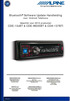 Bluetooth Software Update Handleiding voor Android Telefoons Geschikt voor 2012 producten CDE-13xBT & CDE-W235BT & CDA-137BTi 1 Introductie Deze handleiding beschrijft de benodigde stappen om de Bluetooth
Bluetooth Software Update Handleiding voor Android Telefoons Geschikt voor 2012 producten CDE-13xBT & CDE-W235BT & CDA-137BTi 1 Introductie Deze handleiding beschrijft de benodigde stappen om de Bluetooth
Welkom bij payleven. Bovenop Magneetstriplezer. Voorkant. Bluetooth-symbool. Batterij indicator. USBpoort. Aan/uit
 Welkom bij payleven Samen met onze gratis app en uw eigen smartphone of tablet bent u nu klaar om pin- en creditcardbetalingen te accepteren. Hier volgt een uitleg van de verschillende mogelijkheden en
Welkom bij payleven Samen met onze gratis app en uw eigen smartphone of tablet bent u nu klaar om pin- en creditcardbetalingen te accepteren. Hier volgt een uitleg van de verschillende mogelijkheden en
FIAT DUCATO 603.83.001 NL SMS-READER
 FIAT DUCATO 603.83.001 NL SMS-READER ALGEMENE INFORMATIE Door spraakgestuurde technologie kunnen met de geïntegreerde Blue&Me SMS-reader automatisch, via het audiosysteem van uw auto, de berichten worden
FIAT DUCATO 603.83.001 NL SMS-READER ALGEMENE INFORMATIE Door spraakgestuurde technologie kunnen met de geïntegreerde Blue&Me SMS-reader automatisch, via het audiosysteem van uw auto, de berichten worden
Pocket Radio R16 DT-160
 Pocket Radio R16 DT-160 Version 1 31 Bedieningselementen 1 Oortelefoonuitgang 2 Voorkeurzender 1/Tijd instellen 3 Voorkeurzender 2/STEP 4 Voorkeurzender 3 5 Voorkeurzender 4/Mono/Stereo 6 Voorkeurzender
Pocket Radio R16 DT-160 Version 1 31 Bedieningselementen 1 Oortelefoonuitgang 2 Voorkeurzender 1/Tijd instellen 3 Voorkeurzender 2/STEP 4 Voorkeurzender 3 5 Voorkeurzender 4/Mono/Stereo 6 Voorkeurzender
Handleiding Glashart Media Android applicatie
 Handleiding Glashart Media Android applicatie Alle mogelijkheden van de Glashart Media app:* - Een persoonlijk overzicht: het 'dashboard' - Meerdere Set-Top boxen kunnen gekoppeld worden (woonkamer, slaapkamer)
Handleiding Glashart Media Android applicatie Alle mogelijkheden van de Glashart Media app:* - Een persoonlijk overzicht: het 'dashboard' - Meerdere Set-Top boxen kunnen gekoppeld worden (woonkamer, slaapkamer)
U hebt al een iphone, ipad of ipod Touch en nu hebt u voor uw apparaat de update van het besturingssysteem naar ios 7 ontvangen.
 U hebt al een iphone, ipad of ipod Touch en nu hebt u voor uw apparaat de update van het besturingssysteem naar ios 7 ontvangen. ios 7 heeft een nieuw uiterlijk en nieuwe mogelijkheden. In dit hoofdstuk
U hebt al een iphone, ipad of ipod Touch en nu hebt u voor uw apparaat de update van het besturingssysteem naar ios 7 ontvangen. ios 7 heeft een nieuw uiterlijk en nieuwe mogelijkheden. In dit hoofdstuk
Quick Guide WEB EDITION
 RSE Quick Guide WEB EDITION REAR SEAT ENTERTAINMENT SYSTEM DUAL SCREEN Uw auto is voorzien van een exclusief multimediasysteem. Het Rear Seat Entertainment System (dat verder wordt aangeduid als het RSE-systeem)
RSE Quick Guide WEB EDITION REAR SEAT ENTERTAINMENT SYSTEM DUAL SCREEN Uw auto is voorzien van een exclusief multimediasysteem. Het Rear Seat Entertainment System (dat verder wordt aangeduid als het RSE-systeem)
Radio - werking RADIO - WERKING
 M 4 0 - werking - werking RADIO - WERKING Hoofdmenu Instellingen Navigatie N.B. Als de geluidsinstallatie wekt in functie "1-HOUR" (1 UUR), kunnen de bedieningsknoppen op het stuurwiel niet worden gebruikt.
M 4 0 - werking - werking RADIO - WERKING Hoofdmenu Instellingen Navigatie N.B. Als de geluidsinstallatie wekt in functie "1-HOUR" (1 UUR), kunnen de bedieningsknoppen op het stuurwiel niet worden gebruikt.
De ActiveRadio-software
 De ActiveRadio-software Nederlandse handleiding Stand: 12-7-05 De ActiveRadio-software De ActiveRadio-software is een schakelpaneel voor radio-ontvangst met uw TerraTec Cinergy TV. Het maakt automatische
De ActiveRadio-software Nederlandse handleiding Stand: 12-7-05 De ActiveRadio-software De ActiveRadio-software is een schakelpaneel voor radio-ontvangst met uw TerraTec Cinergy TV. Het maakt automatische
De Konftel 300W Korte handleiding
 Conference phones for every situation De Konftel 300W Korte handleiding NEDERLANDS Beschrijving De Konftel 300W is een draadloze conferentietelefoon op batterijen, die kan worden aangesloten op DECT-systemen,
Conference phones for every situation De Konftel 300W Korte handleiding NEDERLANDS Beschrijving De Konftel 300W is een draadloze conferentietelefoon op batterijen, die kan worden aangesloten op DECT-systemen,
Gebruikershandleiding Nokia Music
 Gebruikershandleiding Nokia Music Uitgave 1.0 NL Aan de slag met de applicatie Nokia Music Met Nokia Music kunt u nieuwe muziek ontdekken en naar uw oude favorieten luisteren. U kunt Nokia Music gratis
Gebruikershandleiding Nokia Music Uitgave 1.0 NL Aan de slag met de applicatie Nokia Music Met Nokia Music kunt u nieuwe muziek ontdekken en naar uw oude favorieten luisteren. U kunt Nokia Music gratis
Handleiding Infotainment
 Handleiding Infotainment Inhoud R 4.0 / Navi 4.0 IntelliLink... 5 R300 BT... 65 R 4.0 / Navi 4.0 IntelliLink Inleiding... 6 Basisbediening... 14 Radio... 21 Externe apparaten... 27 Navigatie... 35 Spraakherkenning...
Handleiding Infotainment Inhoud R 4.0 / Navi 4.0 IntelliLink... 5 R300 BT... 65 R 4.0 / Navi 4.0 IntelliLink Inleiding... 6 Basisbediening... 14 Radio... 21 Externe apparaten... 27 Navigatie... 35 Spraakherkenning...
Parrot MINIKIT+ Gebruikershandleiding
 Parrot MINIKIT+ Gebruikershandleiding Index Index... 2 Het eerste gebruik... 4 Voordat u begint... 4 Inhoud van de doos... 4 De taal veranderen... 4 De handsfree-set installeren... 5 Batterij... 5 De Parrot
Parrot MINIKIT+ Gebruikershandleiding Index Index... 2 Het eerste gebruik... 4 Voordat u begint... 4 Inhoud van de doos... 4 De taal veranderen... 4 De handsfree-set installeren... 5 Batterij... 5 De Parrot
OPEL AMPERA. Infotainment System
 OPEL AMPERA Infotainment System Inhoud Inleiding... 4 Radio... 18 CD-speler... 25 Externe apparaten... 28 Navigatie... 40 Stemherkenning... 63 Telefoon... 70 Trefwoordenlijst... 82 4 Inleiding Inleiding
OPEL AMPERA Infotainment System Inhoud Inleiding... 4 Radio... 18 CD-speler... 25 Externe apparaten... 28 Navigatie... 40 Stemherkenning... 63 Telefoon... 70 Trefwoordenlijst... 82 4 Inleiding Inleiding
NEDERLANDSE INSTRUCTIES
 MEDIA ER BEHUIZING CMP-MOB10 CMP-MOB30 NEDERLANDSE INSTRUCTIES Stap 2: Til voorzichtig de achterplaat op en schuif deze naar achteren. 1. Inhoud verpakking Voor CMP-MOB10: 1x Media player behuizing Draagtas
MEDIA ER BEHUIZING CMP-MOB10 CMP-MOB30 NEDERLANDSE INSTRUCTIES Stap 2: Til voorzichtig de achterplaat op en schuif deze naar achteren. 1. Inhoud verpakking Voor CMP-MOB10: 1x Media player behuizing Draagtas
1 Kennismaken met ios 7 1
 1 Kennismaken met ios 7 1 Nieuw in ios 7 2 Vingeroefeningen 4 Toegangsscherm 7 Berichtencentrum 8 Bedieningspaneel 8 Beginscherm 10 Apps 12 Statusbalk 16 Beginscherm aanpassen 17 Mappen 18 Achtergrond
1 Kennismaken met ios 7 1 Nieuw in ios 7 2 Vingeroefeningen 4 Toegangsscherm 7 Berichtencentrum 8 Bedieningspaneel 8 Beginscherm 10 Apps 12 Statusbalk 16 Beginscherm aanpassen 17 Mappen 18 Achtergrond
Magic Remote GEBRUIKERSHANDLEIDING
 GEBRUIKERSHANDLEIDING Magic Remote Lees deze handleiding zorgvuldig door voordat u de afstandsbediening gebruikt en bewaar de handleiding om deze naderhand te kunnen raadplegen. AN-MR650A www.lg.com ACCESSOIRES
GEBRUIKERSHANDLEIDING Magic Remote Lees deze handleiding zorgvuldig door voordat u de afstandsbediening gebruikt en bewaar de handleiding om deze naderhand te kunnen raadplegen. AN-MR650A www.lg.com ACCESSOIRES
V 3.0. Handleiding Glashart Media Android applicatie
 V 3.0 Handleiding Glashart Media Android applicatie Alle mogelijkheden van de Glashart Media app:* - Een persoonlijk overzicht: het 'dashboard' - Meerdere Set-Top boxen kunnen gekoppeld worden (woonkamer,
V 3.0 Handleiding Glashart Media Android applicatie Alle mogelijkheden van de Glashart Media app:* - Een persoonlijk overzicht: het 'dashboard' - Meerdere Set-Top boxen kunnen gekoppeld worden (woonkamer,
Gebruikershandleiding voor Nokia Display-hoofdtelefoon HS Uitgave 1
 Gebruikershandleiding voor Nokia Display-hoofdtelefoon HS-6 9232426 Uitgave 1 CONFORMITEITSVERKLARING NOKIA CORPORATION verklaart op eigen verantwoordelijkheid dat het product HS-6 conform is aan de bepalingen
Gebruikershandleiding voor Nokia Display-hoofdtelefoon HS-6 9232426 Uitgave 1 CONFORMITEITSVERKLARING NOKIA CORPORATION verklaart op eigen verantwoordelijkheid dat het product HS-6 conform is aan de bepalingen
Xemio-658 / Xemio-767BT / Xemio-777BT Snelgids Voor informatie en ondersteuning: 1. Bedieningselementen en aansluitingen
 Xemio-658 / Xemio-767BT / Xemio-777BT Snelgids Voor informatie en ondersteuning: www.lenco.com 1. Bedieningselementen en aansluitingen (1) TFT LCD-display (2 inch; R,G,B) (2) (AAN / UIT, Afspelen/ Pauzeren,
Xemio-658 / Xemio-767BT / Xemio-777BT Snelgids Voor informatie en ondersteuning: www.lenco.com 1. Bedieningselementen en aansluitingen (1) TFT LCD-display (2 inch; R,G,B) (2) (AAN / UIT, Afspelen/ Pauzeren,
Downloaded from www.vandenborre.be
 WATCH ME Handleiding DIGITALE MEDIASPELER Overzicht functies Watch me is een Bluetooth-horloge en MP3-speler met capacitief touchscreen, u kunt uw vinger gebruiken om een icoontje aan te raken en een submenu
WATCH ME Handleiding DIGITALE MEDIASPELER Overzicht functies Watch me is een Bluetooth-horloge en MP3-speler met capacitief touchscreen, u kunt uw vinger gebruiken om een icoontje aan te raken en een submenu
De Konftel 250 Korte handleiding
 Conference phones for every situation De Konftel 250 Korte handleiding NEDERLANDS Beschrijving De Konftel 250 is een conferentietelefoon die kan worden aangesloten op analoge telefoonaansluitingen. Zie
Conference phones for every situation De Konftel 250 Korte handleiding NEDERLANDS Beschrijving De Konftel 250 is een conferentietelefoon die kan worden aangesloten op analoge telefoonaansluitingen. Zie
ipod tower 1 GEBRUIKERSHANDLEIDING Voor informatie en ondersteuning, www.lenco.eu
 ipod tower 1 GEBRUIKERSHANDLEIDING Voor informatie en ondersteuning, www.lenco.eu VOORWOORD DANK Beste klant, Wij willen van de gelegenheid gebruik maken om u te bedanken voor de aankoop van deze speler.
ipod tower 1 GEBRUIKERSHANDLEIDING Voor informatie en ondersteuning, www.lenco.eu VOORWOORD DANK Beste klant, Wij willen van de gelegenheid gebruik maken om u te bedanken voor de aankoop van deze speler.
Voor Nederlandstalige ondersteuning neemt u contact op met Teknihall support: 0900 400 2001 De gesprekskosten bedragen 0,18 /minuut 2
 De gesprekskosten bedragen 0,18 /minuut 2 INHOUDSOPGAVE VOORWOORD 4 OPMERKINGEN 4 KNOPPEN EN SCHERM 6 4.1 Werking 6 4.2 LCD scherm 8 MUZIEK UPLOADEN NAAR DE SPELER 9 BEDIENINGSINSTRUCTIES 14 6.1 Muziek
De gesprekskosten bedragen 0,18 /minuut 2 INHOUDSOPGAVE VOORWOORD 4 OPMERKINGEN 4 KNOPPEN EN SCHERM 6 4.1 Werking 6 4.2 LCD scherm 8 MUZIEK UPLOADEN NAAR DE SPELER 9 BEDIENINGSINSTRUCTIES 14 6.1 Muziek
Bediening van de Memory Stick-speler
 Bediening Bediening van de Memory Stick-speler Over Memory Sticks Stel Memory Sticks niet bloot aan statische elektriciteit en elektrische bronnen. Dit om te voorkomen dat gegevens op de stick verloren
Bediening Bediening van de Memory Stick-speler Over Memory Sticks Stel Memory Sticks niet bloot aan statische elektriciteit en elektrische bronnen. Dit om te voorkomen dat gegevens op de stick verloren
Gebruiksaanwijzing van Difrnce EB6100
 Gebruiksaanwijzing van Difrnce EB6100 Dank u voor de aankoop van ons product. We hebben veel aandacht besteed aan het maken van deze handleiding, lees deze a.u.b. voor gebruik aandachtig door. We proberen
Gebruiksaanwijzing van Difrnce EB6100 Dank u voor de aankoop van ons product. We hebben veel aandacht besteed aan het maken van deze handleiding, lees deze a.u.b. voor gebruik aandachtig door. We proberen
Inhoudsopgave. Inhoudsopgave
 1 Inhoudsopgave Inhoudsopgave Inhoudsopgave 2 Overzicht 3 De headset opladen 4 De headset dragen 4 De headset inschakelen 4 De headset voor dicteren aansluiten 5 De adapter 5 De geluidsinstellingen van
1 Inhoudsopgave Inhoudsopgave Inhoudsopgave 2 Overzicht 3 De headset opladen 4 De headset dragen 4 De headset inschakelen 4 De headset voor dicteren aansluiten 5 De adapter 5 De geluidsinstellingen van
HET MODELNUMMER FIESTA2. Mp3 speler met luidspreker. Instructiehandleiding
 Mp3 speler met luidspreker HET MODELNUMMER FIESTA2 Instructiehandleiding Lees deze instructies svp goed door alvorens dit apparaat in gebruik te nemen. NL Gebruiksaanwijzing TOETS AANDUIDINGEN 9 1 3 2
Mp3 speler met luidspreker HET MODELNUMMER FIESTA2 Instructiehandleiding Lees deze instructies svp goed door alvorens dit apparaat in gebruik te nemen. NL Gebruiksaanwijzing TOETS AANDUIDINGEN 9 1 3 2
Calisto P240. USB-handset GEBRUIKERSHANDLEIDING
 Calisto P240 USB-handset GEBRUIKERSHANDLEIDING Welkom Gefeliciteerd met uw nieuwe Plantronics-product. In deze handleiding vindt u instructies voor de installatie en het gebruik van uw Calisto P240 USB-handset
Calisto P240 USB-handset GEBRUIKERSHANDLEIDING Welkom Gefeliciteerd met uw nieuwe Plantronics-product. In deze handleiding vindt u instructies voor de installatie en het gebruik van uw Calisto P240 USB-handset
** Deze functies zijn alleen beschikbaar voor klanten die beschikken over een digitale ontvanger met harddisk recorder.
 Handleiding Glashart Media IPad applicatie Alle mogelijkheden van de Glashart Media app:* - Een persoonlijk overzicht: het 'dashboard' - Meerdere Set-Top boxen kunnen gekoppeld worden (woonkamer, slaapkamer)
Handleiding Glashart Media IPad applicatie Alle mogelijkheden van de Glashart Media app:* - Een persoonlijk overzicht: het 'dashboard' - Meerdere Set-Top boxen kunnen gekoppeld worden (woonkamer, slaapkamer)
Vodafone Thuis TV App
 Vodafone Thuis TV App Gebruikershandleiding Vodafone Thuis TV App Inhoudsopgave 1. Ondersteuning 3 2. Installeren van de TV App 4 3. Verbind de Thuis TV App met je Interactieve Box 4 4. Het gebruik van
Vodafone Thuis TV App Gebruikershandleiding Vodafone Thuis TV App Inhoudsopgave 1. Ondersteuning 3 2. Installeren van de TV App 4 3. Verbind de Thuis TV App met je Interactieve Box 4 4. Het gebruik van
ENVIVO. Mini bluetooth speaker USER MANUAL ENV-1435
 ENVIVO Mini bluetooth speaker USER MANUAL INHOUDSOPGAVE WELKOM... 4 PRODUCT OVERZICHT... 6 AAN DE SLAG... 8 FM FREQUENTIE AANPASSEN... 9 TELEFOONGESPREKKEN... 10 LIJN IN... 11 SPECIFICATIES... 12 VEEL
ENVIVO Mini bluetooth speaker USER MANUAL INHOUDSOPGAVE WELKOM... 4 PRODUCT OVERZICHT... 6 AAN DE SLAG... 8 FM FREQUENTIE AANPASSEN... 9 TELEFOONGESPREKKEN... 10 LIJN IN... 11 SPECIFICATIES... 12 VEEL
Manager. Doro Experience. voor Doro PhoneEasy 740. Nederlands
 Doro Experience voor Doro PhoneEasy 740 Nederlands Manager Inleiding Gebruik Doro Experience Manager om toepassingen op een Doro Experience -apparaat te installeren en te beheren met behulp van elk type
Doro Experience voor Doro PhoneEasy 740 Nederlands Manager Inleiding Gebruik Doro Experience Manager om toepassingen op een Doro Experience -apparaat te installeren en te beheren met behulp van elk type
PLL ALARM CLOCK RADIO Model : FRA252
 PLL ALARM CLOCK RADIO Model : FRA252 NL HANDLEIDING NL HANDLEIDING WAARSCHUWING: OM HET RISICO OP BRAND OF ELEKTRISCHE SCHOKKEN TE REDUCEREN, STEL HET APPARAAT NIET BLOOT AAN REGEN OF VOCHT. LET OP Het
PLL ALARM CLOCK RADIO Model : FRA252 NL HANDLEIDING NL HANDLEIDING WAARSCHUWING: OM HET RISICO OP BRAND OF ELEKTRISCHE SCHOKKEN TE REDUCEREN, STEL HET APPARAAT NIET BLOOT AAN REGEN OF VOCHT. LET OP Het
FUSION MS-NRX300 NEDERLANDS
 FUSION MS-NRX300 MARINE WIRED REMOTE GEBRUIKERSHANDLEIDING NEDERLANDS FUSIONENTERTAINMENT.COM 2016 2017 Garmin Ltd. of haar dochtermaatschappijen Alle rechten voorbehouden. Volgens copyrightwetgeving mag
FUSION MS-NRX300 MARINE WIRED REMOTE GEBRUIKERSHANDLEIDING NEDERLANDS FUSIONENTERTAINMENT.COM 2016 2017 Garmin Ltd. of haar dochtermaatschappijen Alle rechten voorbehouden. Volgens copyrightwetgeving mag
